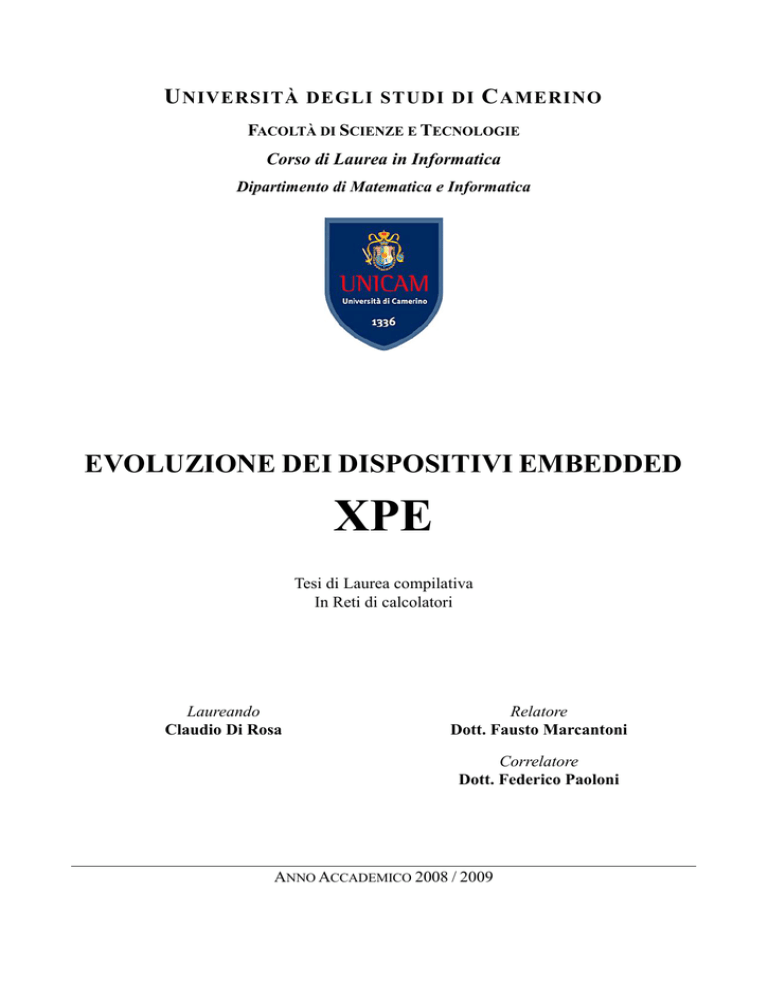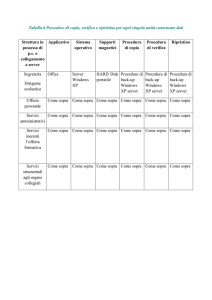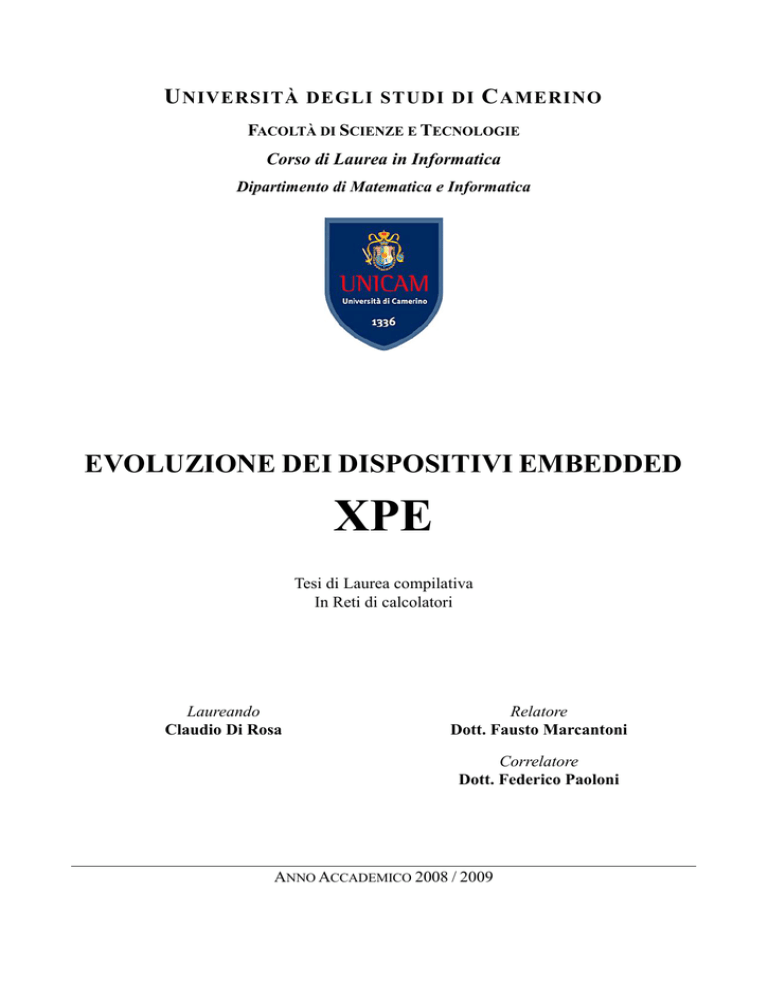
U NIVERSITÀ DEGLI STUD I DI C AMERINO
FACOLTÀ DI SCIENZE E TECNOLOGIE
Corso di Laurea in Informatica
Dipartimento di Matematica e Informatica
EVOLUZIONE DEI DISPOSITIVI EMBEDDED
XPE
Tesi di Laurea compilativa
In Reti di calcolatori
Laureando
Claudio Di Rosa
Relatore
Dott. Fausto Marcantoni
Correlatore
Dott. Federico Paoloni
ANNO ACCADEMICO 2008 / 2009
Indice
Introduzione ................................................................................ 1
Capitolo 1 - Windows XP Embedded............................................. 5
1.1 Panoramica di Windows XP Embedded ....................................... 5
1.1.1 Panoramica ................................................................... 5
1.1.2 Scenari di utilizzo .......................................................... 6
1.1.3 Funzioni particolari ........................................................ 6
1.1.4 Modalità di funzionamento del sistema ............................. 8
1.1.5 Differenze con Windows XP Professional ......................... 12
1.2 Storia dei sistemi Embedded di Microsoft ................................. 13
1.3 Strumenti e requisiti per la costruzione di un sistema Windows XP
Embedded ................................................................................. 23
1.4 Alternative a Windows Embedded ........................................... 27
1.5 Vantaggi e Svantaggi per le aziende ....................................... 29
1.6 A chi è rivolto principalmente il sistema ................................... 32
1.7 Una soluzione per i moderni NetBook ...................................... 32
1.8 Enhanced Write Filter (EWF) in Windows Embedded .................. 33
1.8.1 Panoramica ................................................................. 33
1.8.2 Tipi di configurazione ................................................... 34
1.8.3 Configurazione EWF basata su disco............................... 35
1.8.4 Configurazione EWF basata su RAM ............................... 36
1.8.5 EWF Manager Applicazion ............................................. 37
1.8.6 Principali errori ............................................................ 39
1.8.7 Suggerimenti .............................................................. 39
1.8.8 Considerazioni ............................................................. 40
Capitolo 2 – Windows Embedded vs Windows CE Embedded ..... 43
2.1 Panoramica Windows CE Embedded ........................................ 43
2.2 Requisiti per l’utilizzo e principali utilizzi .................................. 47
2.3 I due sistemi a confronto ....................................................... 48
Capitolo 3 – Caso particolare di utilizzo
(IL CHIOSCO INFORMATIVO) .................................................... 55
3.1 Panoramica .......................................................................... 55
3.2 Una soluzione con PC di HW minimo e SW installato sull’Hard Disk
................................................................................................ 56
3.2.1 Requisiti ..................................................................... 56
3.2.2 Come realizzare il sistema ............................................. 56
3.2.3 Considerazioni ............................................................. 61
3.3 Una Soluzione con PC di HW minimo e SW installato su Server .. 63
3.3.1 Requisiti ..................................................................... 63
3.3.2 Panoramica sul Preboot Execution Environment ............... 64
3.3.3 Panoramica sul Remote Boot Manager e Config. DHCP ...... 68
3.3.4 Come realizzare il sistema ............................................. 69
3.3.5 Considerazioni ............................................................. 76
Capitolo 4 – Caso particolare di utilizzo
(IL LETTORE MULTIMEDIALE) ....................................................79
4.1 Requisiti .............................................................................. 79
4.2 Panoramica sulle custom shell e sulla Creazione di componenti ... 80
4.3 Realizzazione del sistema ....................................................... 86
4.4 Considerazioni ...................................................................... 93
Capitolo 5 – Conclusioni .............................................................95
Bibliografia .................................................................................99
Indice delle figure
FIGURA 1 – SCELTA COMPONENTI IN TARGET DESIGNER .................................................................... 5
FIGURA 2 – PROGETTAZIONE COMPONENTI ......................................................................................... 9
FIGURA 3 – PERSONALIZZAZIONE DELLE IMPOSTAZIONI .................................................................. 10
FIGURA 4 – VERIFICA DELLE DIPENDENZE.......................................................................................... 11
FIGURA 5 – PROCESSO DI GENERAZIONE DI WINDOWS XP EMBEDDED ........................................ 23
FIGURA 7 – COFIGURAZIONE IMPOSTAZIONI EWF BASATO SU DISCO ......................................... 35
FIGURA 8 – COFIGURAZIONE IMPOSTAZIONI EWF BASATO SU RAM .............................................. 36
FIGURA 9 – SCHERMATA DI UNA INSTALLAZIONE WINDOWS CE ..................................................... 43
FIGURA 10 – SCHERMATA DI UNA INSTALLAZIONE WINDOWS MOBILE ........................................... 45
FIGURA 11 – ESECUZIONE PROGRAMMA TAP.EXE............................................................................ 56
FIGURA 12– IMPOSTAZIONI PROGETTO WINDOWS XPE................................................................... 57
FIGURA 13– CONFIGURAZIONE TARGET DESIGNER CHIOSCO CON DISCO ..................................... 59
FIGURA 14 – PROCEDURA DI FIRST BOOT AGENT (FBA) ................................................................. 60
FIGURA 15 – WINDOWS XPE IN ESECUZIONE ................................................................................... 61
FIGURA 16 – CONFIGURAZIONE EWF IN CHIOSCO CON DISCO ..................................................... 63
FIGURA 17 – CONFIGURAZIONE PORTA 60 SU DHCP ....................................................................... 68
FIGURA 18 – CONFIGURAZIONE COMPONENTE SYSTEM CLONING TOOL ......................................... 69
FIGURA 19 – REBOOT DOPO FBA NELLA CONFIGURAZIONE DELL’IMMAGINE PER CHIOSCO SENZA
HARD DISK ................................................................................................................................. 71
FIGURA 20 – SDI LOADER PER LA CREAZIONE DEL DISCO VIRTUALE .............................................. 72
FIGURA 21 – INIZIALIZZAZIONE DEL DISCO VIRTUALE ...................................................................... 72
FIGURA 22 – CREAZIONE IMMAGINE RAMDISK.SDI ............................................................................ 73
FIGURA 23 – REMOTE BOOT MANAGER............................................................................................... 75
FIGURA 24 – IMMAGINE DEL PROGRAMMA INCTRL5 .......................................................................... 83
FIGURA 25 – IMMAGINE DEL PROGRAMMA REGMON .......................................................................... 83
FIGURA 26 – FBA RESOURCE CUSTOMIZATION ................................................................................. 85
FIGURA 27 – PARAMETRI NUOVO COMPONENTE CUSTOM SHELL ...................................................... 89
FIGURA 28 – CUSTOM SHELL PER LA VISUALIZZAZIONE DI WINDOWS MEDIA PLAYER ................. 92
EVOLUZIONE DEI DISPOSITIVI EMBEDDE - XPE 1
Introduzione
Introduzione
Fin dal 2001 Windows Embedded si è presentato come una
valida
alternativa
optional”,
sistema,
ma
a
ai
orientato
coloro
realizzazione
più
blasonati
ai
quindi
di
un
tecnici,
che
sistemi
agli
sicuro,
“Full
amministratori
puntavano
sistema
operativi
di
soprattutto
alla
veloce
non
e
eccessivamente costoso, e XPE è stata la risposta a queste
esigenze, tra vantaggi e svantaggi questa soluzione si è fatta
strada fino ad oggi e con la versione 2009 pare cchi passi
avanti sono stati fatti.
Spesso negli anni questo sistema ha avuto diversi concorrenti
sia interni alla M icrosoft come Windows CE o esterni come
Linux
Embedded,
con
i
quali
il
sistema
si
è
dovuto
progressivamente confrontare.
Nel
progetto
affrontat i,
in
ana lisi
facendo
una
tutte
quest i
analisi
aspetti
precisa
sono
dell’ambiente
stat i
che
andremo pian piano ad analizzare.
Voglio
precisare
innanzitutto
che
i
progetti
sono
stati
realizzati utilizzando il software Windows Embedded Standard
2009, nono stante spesso le risorse a disposizione su l web
sono riferite alla versione 2007. Ho notato comunque che
quanto
detto
per
la tale versione è risultato funzionante
anche sulla 2009.
Nel primo capitolo, si darà una panoramica del sistema di
sviluppo, analizzando i programmi che nei successivi capitoli
si andranno
ad usare per realizzare il progetto oggetto di
studio.
Successivamente, sempre nel primo capitolo si passerà ad
analizzare la storia dei sistemi M icrosoft e in particolar modo
dei sistemi Windows
CE
e
Windows
Embedded
(XPE)
che
durante gli anni si sono susseguiti, intralciati e migliorati a
vicenda fino a raggiungere l’ottima qualità attuale, a seguire
2
EVOLUZIONE DEI DISPOSITIVI EMBEDDE - XPE
Introduzione
viene fatto un breve confronto tra i due prodotti in modo da
vedere i pregi e i difetti di ognuno dei due.
A seguire abbiamo analizzato il principale concorrente che
come abbiamo già enunciato è Windows Embedded, e di questi
abbiamo messo in evidenza i pregi (l’economicità, la velocità
e la bassa richiesta di rilevanti hardware) e dei difetti (pochi
componenti a disposizione, costrizione all’uso di determinati
hardware supportati, pochi fornitori che producono software
libero per tali sistemi , fino ad analizzare quali sono i motivi
per
cui
il
sistema
XPE
potrebbe
essere
una
risposta
ai
moderni NetBook.
E’ stato
dei
infine termina to il capitolo primo evidenziando uno
principali
componenti/servizi
offerti
da
Windows
XP
Embedded ovvero Enhanced Write Filter (EWF) che non è
presente nella versione Professional e che è spesso utile in
svariati settori e tipi di applicazioni, e che spesso per le sue
potenzialità è il principale motivo di utilizzo di un sistema
XPE.
Nel secondo capitolo è stato affrontato più approfonditamente
il
confronto
tra
Windows
CE
e
XPE,
analizzando
anche
eventuali pregi e difetti dei du e sistemi.
Nei successivi due capitoli (3 e 4) vengono analizzati due casi
particolari di chiosco, il chiosco informativo e
il chiosco
multimediale passando per un susseguirsi di passi, che hanno
portato alla realizzazione del progetto finale.
Dapprima nel capitolo terzo si è passati dal chiosco con disco
e
di
questo
fondamentale
si
sono
per
analizzati
poter
i
creare
pregi
e
i
difetti,
un’immagine
passo
completa,
minimizzando i tempi che nel secondo caso con bootstrap da
rete, sono più lunghi, anche se pro pone altri vantaggi, in
questa fase è stato anche analizzato il sistem a PXE sia lato
server DHCP e lato client.
Infine nell’ultimo capitolo, il quarto è stata data particolare
attenzione al sistema utilizzato per il chiosco multimediale,
EVOLUZIONE DEI DISPOSITIVI EMBEDDE - XPE 3
Introduzione
tramite
la
realizzazione
di
una
custom
componente/servizio
particolarmente
Windows
Embedded,
che
sistema
customizzato
in
software
utilizzare.
personalizzato
permette
base
in
usato
non
solo
all’hardware
base
all’utente
shell,
nei
di
ma
c he
altro
sistemi
avere
un
anche
un
lo
deve
4
EVOLUZIONE DEI DISPOSITIVI EMBEDDE - XPE
Introduzione
EVOLUZIONE DEI DISPOSITIVI EMBEDDE - XPE 5
Capitolo 1 – Windows XP Embedded
Capitolo 1 - Windows XP Embedded
1.1 – Panoramica di Windows XP Embedded
1.1.1
Panoramica
Windows® XP Embedded è una delle tre versioni a footprint
ridotto di Windows, insieme a Windows Embedded CE e a
Windows Embedded for Point of Service. Dei sistemi operativi
Windows Embedded, soltanto Windows XP Embedded offre la
piena
funzionalità
o
almeno
il
potenziale
per
la
piena
funzionalità di un computer client Windows XP Professional, in
quanto è basato su Windows XP Pr ofessional Service Pack 2
(SP2).
Tuttavia
normale
Windows
Windows
XP
in
XP
Embedded
relazione
al
è
diverso
livello
da
un
estremo
di
modularità. Windows XP Embedded non dispone di quella che
si potrebbe chiamare un'immagine di installazione standard.
Figura 1 – Scelta componenti in target designer
Viene
utilizzato
Embedded
Studio
invece
un
toolkit
per
creare
un
denominato
ambiente
Windows
Windows
XP
Embedded personalizzato per qualsiasi periferica in fase di
installazione e quell'ambiente contiene soltanto le funzionalità
di cui la periferica necessita. Ad esempio, se DirectX® o
Windows Explorer non sono necessari, semplicemente non
6
EVOLUZIONE DEI DISPOSITIVI EMBEDDE - XPE
Capitolo 1 – Windows XP Embedded
vengono
installati.
Questa
modularità
comporta
che
ogni
immagine Windows XP Embedded creata e distribuita avrà
meno componenti variabili, per così dire, e questo significa
meno
pure
lavoro
la
amministrativo
possibilità
di
e
essere
maggiore
protezione,
eseguite
su
come
hardware
più
economici. Alcune delle opzioni disponibili posso no essere
viste
in
Target
Designer
(un
componente
di
Windows
Embedded Studio), come illustrato nella Figura 1.
1.1.2
Scenari di utilizzo
Un dispositivo basato su Windows XP Embedded è adatto per
un numero crescente di scenari utente. Si considerino, ad
esempio,
le
aziende
che
gestiscono
grandi
centri
per
il
servizio clienti. I n molti casi, i rappresentanti del servizio
clienti
necessitano
sviluppate
soltanto
internamente
e,
di
una
forse,
di
o
due
un
applicazioni
browser
Web.
Utilizzano quindi solo una parte delle funzionalità del proprio
computer, pertanto Windows XP Embedded consente di ridurre
il numero di tali funzionalità al minimo necessario. Minore
funzionalità
significa
meno
possibilità
di
errori
o
meno
possibilità di attacchi alla protezione.
Le
periferiche
Windows
XP
Embedded
hanno
funzionalità
limitate, pertanto possono essere eseguite su hardware meno
potenti e spesso meno costosi. Numeros e aziende producono
schede madre che utilizzano i processori compatibili Intel a
basso consumo. Queste schede madre s ono estremamente
piccole, consumano poco e spesso non usano neanche una
ventola
perché
non si surriscaldano. Funzionano
piuttosto
bene per le periferiche integrate a footprint ridotto, in grado
di eseguire soltanto un numero limitato di applicazioni.
1.1.3
Funzionalità particolari
Windows XP Embedded offre alcune opzioni molto interessanti
che non sono disponibili nella versione completa di Windows
XP. Come ad esempio le funzionalità Enhanced Write Filter
EVOLUZIONE DEI DISPOSITIVI EMBEDDE - XPE 7
Capitolo 1 – Windows XP Embedded
(EWF) e Hibernate Once, Resume Many (HORM) che possono
entrambe
semplificare
le
attività
di
amministrazione
di
Windows. EWF è un componente facoltativo che è possibile
aggiungere
alla
distribuzione
di
Windows
XP
Embedded
rendendo di sola lettura un determinato volume su disco.
Qualunque attività di scrittura dire tta al disco è deviata su un
overlay, che può essere posizionato in un altro disco o anche
in memoria. I l sistema operativo stesso controlla la zona di
overlay EWF e il relativo volume padre come una sola unità,
nel senso che li considera come un normale v olume del disco.
In
realtà
però
effettivamente;
all'overlay
il
volume
le
EWF.
padre
modifiche
In
alcuni
non
viene
vengono
casi
questo
modificato
apportate
può
solo
essere
un
vantaggio. Si supponga di distribuire un'immagine di Windows
XP Embedded in una sc heda Compact Flash (CF), (le immagini
di Windows XP Embedded possono essere anche solo di 5 MB e
spesso occupano circa 200 MB, quindi le schede CF hanno
tutto lo spazio necessario e anche di più). La scheda CF può
essere inserita in un adattatore e collega ta ad un connettore
IDE della scheda madre, in modo che funga da normale disco
rigido.
Le
schede
CF
attuali
hanno
capacità
di
scrittura
limitate (100.000 cicli), pertanto si potrebbe utilizzare EWF
affinché il volume CF sia di sola lettura. Si supponga di
inserire la sovrapposizione EWF nella RAM: in caso di errori
da parte dell'utente, è sufficiente spegnere il computer. La
sovrapposizione
computer
EWF
vengono
e
perse
tutte
le
modifiche
immediatamente.
effettuate
Al
riavvio,
al
si
ritorna al punto iniziale memorizzato nella scheda CF. Inoltre,
è possibile utilizzare la stessa impostazione per un'immagine
su CD o DVD; poiché questo tipo di supporti sono di per sé di
sola lettura, EWF cattura tutte le attività di scrittura in un
overlay. Anche se l'overlay vi ene memorizzato in un piccolo
disco rigido interno, il volume di avvio originale (su CD o
DVD) non viene mai modificato; se è necessario riavviare il
8
EVOLUZIONE DEI DISPOSITIVI EMBEDDE - XPE
Capitolo 1 – Windows XP Embedded
computer
nella
configurazione
originale,
è
sufficiente
eliminare l'overlay EWF.
HORM invece , consente di mettere in stato di ibernazione un
computer per poi riprendere l'esecuzione dallo stesso punto
diverse volte. I l computer si riattiva quasi immediatamente. È
sufficiente
configurare
il
computer
ed
eseguire
tutte
le
applicazioni necessarie, poi sospenderle. Da quel momento in
poi, ogni volta che si accende, il computer diventa operativo
in pochi secondi.
Microsoft dispone di un programma Embedded Partner cui
partecipano le aziende specializzate nell'uso di Windows XP
Embedded. Tuttavia, proprio come molte azi ende forniscono ai
loro
produttori
di
computer
immagini
predefinite
(che
contengono applicazioni aziendali e configurazioni specifiche),
è
possibile
che
si
desideri
creare
immagini
Windows
XP
Embedded proprie da condividere con un Embedded Partner
che
forn isce
i
sistemi
a
footprint
ridotto
e
completi.
È
possibile utilizzare Windows Embedded Studio, che si installa
in Windows XP Professional, per creare e gestire le immagini
di Windows XP Embedded.
1.1.4
Per
Modalità di funzionamento del sistema
utilizzare
il
toolkit,
occorre
dapprima
installare
la
versione completa di Windows XP Professional sull'hardware
che si intende utilizzare per il proprio sistema Windows XP
Embedded.
Ciò
installazione
consente
di
Window s
di
XP
adoperare
affinché
tutte
le
routine
l'hardware
di
funzioni
correttamente e di installare Windows Embedded Studio. In
genere, il risultato è l' installazione di un database che viene
utilizzato per gestire le immagini incorporate ma è possibile
installare
lo
stesso
database
altrove,
consentendo
la
creazione di un archivio centralizzato. Successivamente, verrà
eseguita un'utilità da riga di comando chiamata Tap.exe, che
crea un
file speciale utilizza bile da Windows XP Embedded. in
EVOLUZIONE DEI DISPOSITIVI EMBEDDE - XPE 9
Capitolo 1 – Windows XP Embedded
questo
caso
vengono
nel
rilevate
file
e
che
viene
creato
da
salvate
le
periferiche
questa
utility
hardware
e
le
impostazioni necessarie per quel particolare sistema.
Nel
passaggio
successivo,
viene
eseguito
Windows
XP
Embedded Component Designer e importato il pacchetto di
componenti creato dall'utilità Tap.exe. Come illustrato nella
Figura
2,
Component
Designer
legge
le
informazioni
dei
dispositivi e assembla un componente completo Windows XP
Figura 2 – Progettazione componenti
Embedded che può diventare la base per una nuova immagine
Windows
XP
Embedded.
Ciò
semplifica
enormemente
il
processo determinando esattamente quali driver di periferica
sono necessari per una determinat a piattaforma. Dopo aver
creato
il
componente,
è
necessario
utilizzare
Component
Database Manager per importare il nuovo componente nel
database componenti di Windows XP Embedded, un archivio
dove vengono memorizzati tutti i componenti noti di Windows
XP Embedded. Se il componente è presente nel database è
disponibile per l'uso nelle immagini di Windows XP Embedded.
Adesso è possibile iniziare a creare una nuova configurazione
di destinazione, utilizzando Target Designer di Windows XP
Embedded, lo strumento in cui si svolge la maggior parte del
10 EVOLUZIONE DEI DISPOSITIVI EMBEDDE - XPE
Capitolo 1 – Windows XP Embedded
lavoro. Come si è visto nella Figura 1 è possibile aggiungere
qualsiasi
componente
necessario
per
creare
la
serie
di
funzioni richieste dalla periferica. Sarà necessario aggiungere
anche alcuni componenti principali d i Windows, come Esplora
risorse (se la periferica richiede una shell grafica), il file
system NTFS (o
FAT32), NT
Loader,
il supporto per una
lingua, la parte principale dell'interfaccia utente e così via.
Per impostazione predefinita sono disponibili più d i diecimila
componenti.
È anche possibile pre -configurare tutte le impostazion i del
componente. Ad esempio, il componente base dell'interfaccia
utente può essere personalizzato per visualizzare elementi
specifici nel menu di avvio di Windows, sul Desktop e in altre
posizioni.
La
componente
personalizzazione
assicura
che
delle
ogni
impostazioni
periferica
di
venga
ogni
pre -
configurata per soddisfare le specifiche esigenze (vedere la
Figura 3) .
La
parte
più
complicata
dell'immagine
di
Windows
XP
Embedded è rappresentata dalle dipendenze. Non è possibile ,
ad
esempio,
all'immagine
aggiungere
senza
un
aggiungere
componente
diversi
DirectX ®
componenti
che
forniscono a Windows le principali funzionalità di gestione
Figura 3 – Personalizzazione delle impostazioni
EVOLUZIONE DEI DISPOSITIVI EMBEDDE - XPE 11
Capitolo 1 – Windows XP Embedded
grafici. Tenere traccia di tutte le dipendenze può diventare
abbastanza difficile, soprattutto per le immagi ni più grandi e
complesse
che
possono
avere
letteralmente
migliaia
di
dipendenze. Questo è il compito del Database componenti. È
sufficiente premere F5 in Target Designer e scorrere tutti i
componenti inseriti, aggiungendo automaticamente tutte le
dipenden ze richieste dai componenti elencati. Nella Figura 4
viene illustrata l' analisi in corso; si tratta di un passaggio
critico ed è ciò che consente a Windows XP di essere così
estremamente modulare. Senza questa intelligenza integrata
in
Target
Designer,
sar ebbe
molto
difficile
creare
correttamente immagini che contengano tutte le dipendenze
corrette.
Una volta aggiunti tutti i componenti e le relative dipendenze,
è possibile creare l' immagine di Windows XP Embedded. Le
immagini sono semplicemente i file che è necessario copiare
nel volume di avvio del d ispositivo Windows XP Embedded.
Figura 4 – Verifica delle dipendenze
Non
serve
alcuno
strumento
speciale
per
distribuire
le
immagini (anche se il toolset Windows XP Embedded contiene
un server di avvio remoto simile nella funzionalità ai Servizi
di
installazione
remota;
consente
la
distribuzione
delle
immagini di Windows XP Embedded sui nu ovi dispositivi).
Dopo aver completato questi passaggi, è possibile vedere
quanto sia grande l' immagine in realtà. Creando un'immagine
12 EVOLUZIONE DEI DISPOSITIVI EMBEDDE - XPE
Capitolo 1 – Windows XP Embedded
semplice con la shell di Esplora risorse e alcune applicazioni,
come
Blocco
note
e
Paint,
si
ottiene
un'immagine
di
dimensioni inferiori a 90 megabyte. Certo non è facile trovare
molti
utenti
interessati
a
una
periferica
che
esegue
solo
Blocco note e Paint, ma l'esempio illustra quanto piccola può
essere un' immagine specifica di un'attività.
1.1.5
Differenze con Windows XP Professional
Windows XP Embedded non è affatto un'opzione ridotta del
sistema operativo. Microsoft offre componenti preassemblati
che consentono a un computer con Windows XP Embedded di
disporre
di
gran
parte
delle
stesse
funzionalità
di
una
versione completa di Windows XP. In questo modo vengono
incluse opzioni per installare DirectX ® 9.0c, M icrosoft® .NET
Framework, Windows Media® Player 10 e altro. È disponibile
anche
molta
documentazione
per
sviluppatori
in
cui
si
descrive come creare componenti personalizzati, ad esempio
una
shell
personalizzata
per
sostituire
Esplora
risorse,
consentendo di creare un ambiente su misura per la specifica
periferica Embedded.
Tuttavia,
Windows
funzionalità
della
XP
Embedded
versione
non
completa
offre
di
ogni
singola
Windows
XP
Professional. Ad esempio, Protezione file Windows (WFP) non
è presente in Windows XP Embedded e neppure troviamo
alcune semplici funzionalità, come Presentazione di Windows
XP, le schermate iniziali e le procedure guidate che aiutano
un
nuovo
utente
a
configurare
il
proprio
computer
o
Installazione di Windows. Windows XP Embedded non utilizza
Attivazione di un prodotto Windows (le immagini di Windows
XP Embedded vengono attivate utilizzando un codice "Product
Key"
di
runtime
dagli
strumenti
di
Windows
Embedded
Studio). I n particolare, Windows XP Embedded non utilizza
affatto Windows Update, sebbene possa utilizzare un server
Microsoft Software Update Services nel proprio ambiente. In
EVOLUZIONE DEI DISPOSITIVI EMBEDDE - XPE 13
Capitolo 1 – Windows XP Embedded
Windows XP Embedded Infine, manca anche MSN® Explorer,
che è contenuto in Windows XP Professional.
Per
il
futuro,
percorso
di
Windows
sviluppo
XP
Embedded
sempre
più
prevede
q uesti
un
ricco
miglioramenti
continuano ad aggiungere flessibilità e opzioni al sistema
operativo Windows XP Embedded, portandolo sempre più a un
livello paragonabile con le funzionalità impostate in Windows
XP Professional.
I sistemi Embedded possono richiedere maggiore lavoro per la
costruzione rispetto a un sistema Windows XP tradizionale,
ma
offrono
Sebbene
vantaggi
ridotti
nelle
significativi
in
funzionalità,
i
determinati
sistemi
scen ari.
Windows
XP
Embedded possono supportare hardware più piccoli, meno
potenti, più facili da gestire e riparare, con costi ridotti. La
riduzione del consumo di energia consente di ridurre anche le
bollette
e
l'emissione
di
calore,
favorendo
maggiore
flessibilità nella progettazione di aree di lavoro compatte.
Oltre agli usi previsti di Windows XP Embedded, come nei
dispositivi
medicali,
neanche
per
nei
si
l'elettronica
punti
vendita
immagina
che
di
e
ci
consumo,
in
altri
possa
nei
luoghi
essere
dispositivi
dove
forse
Windows
XP
Embedded.
1.2 – Storia dei sistemi Embedded di Microsoft
Sono ormai passati 10 anni da quando Microsoft ha deciso di
entrare nel mondo dei sistemi operativi Embedded e vale la
pena tracciare un breve excursus storico di questo periodo.
Per dispositivi Embedded intendiamo un apparato elettronico
governato da un computer “dedicato” allo scopo per cui è
stato disegnato , senza che l’utente ne percepisce la presenza.
Esempi classici sono: i l mouse, le tastiere gli hard - disk, le
pen-drive, bilance, macchine di misura, strumenti medicali,
navigatori satellitari, POS, ecc...
14 EVOLUZIONE DEI DISPOSITIVI EMBEDDE - XPE
Capitolo 1 – Windows XP Embedded
I
sistemi
Embedded
sono
realizzati
con
l’obiettivo
di
contrapporsi ai “sistemi aperti”, tipici dei Personal Computer .
Dai primi processori, per un lungo periodo non è emersa
l’esigenza
di
un
vero
e
proprio
sistema
operativo.
Ogni
produttore forniva all’utente il proprio ambiente di sviluppo
con svariati linguaggi, oltre naturalmente
all’Assembler di
sistema, per poter svilup pare applicativi e sottosistemi in
grado di gestire direttamente il dispositivo.
Per una larga fascia di microcontrollori a 8bit e di CPU a 16bit
la situazione non è cambiata di molto, mentre per altri, si è
concretizzata l’esigenza di sistemi operativi Embedded con
precise esigenze:
Affidabilità;
Il dispositivo Embedded, dedicato ad un numero finito di
applicazioni, ha bisogno di avere un sistema operativo
che funzioni sempre, possibilmente con un breve tempo
di accensione.
Performance;
Ai
dispositivi
Embedded
vengono
richieste
alte
prestazioni rispetto alle ridotte risorse di si stema come
ad esempio applicazioni con sistemi operativi “hard -realtime”, cioè in grado di gestire “eventi” in un tempo
determinabile a priori, senza che ci possa essere alcuna
perdita di informazioni.
Economicità;
I prodotti di pubblico consumo che devono avere un
prezzo
competitivo
e
l’evoluzione
richiesta
ambienti Embedded, hanno portato all’uso di
in
molti
ambienti
di sviluppo semplici, familiari e performanti, sia per il
sistema operativo che per gli applicativi.
Inoltre Non sempre nei dispositivi viene richiesto un sistema
operativo, questa esigenza si manifesta quando si presentano
una o più di queste ne cessità:
Sincronizzazione;
EVOLUZIONE DEI DISPOSITIVI EMBEDDE - XPE 15
Capitolo 1 – Windows XP Embedded
schedulazione in condizioni di multitasking ;
gestione di un gran numero di dispositivi di I/O;
gestione dei file, dispositivi di rete, dispositivi video
grafici;
gestione della memoria, della sicurezza,
dell’ alimentazione.
Dove
la
presenza
di
un
sistema
operativo
le
rende
più
facilmente controllabili.
Nella metà degli anni novanta quando i processori Pentium
avevano appena pochi anni di vita, Windows 95 era appena
nato e la maggior parte dei Personal Computer utilizzava MS DOS come sistema operativo , non esisteva ancora un’offerta
Embedded specifica e lo sviluppo di queste soluzioni veniva
effettuato
con
svariati
linguaggi,
senza
piattaforme
generalizzate, e con sistemi operativi quali Ms-Dos, Windows
3.11, Windows NT.
Nel
1996
nasce
il
primo
sistema
operativo
Embedded
Microsoft, Windows CE 1.0, Scritto per processori PowerPC,
MIPS e Intel, e utilizzato da pochi sistemi OEM (Original
Equipment Manufacture) per realizzare piccoli PC palmari.
Questa versione aveva un ambiente di sv iluppo simile a quello
standard, che presentava una scelta di chiamate al sistema
operativo (API) ricavate da quelle WIN -32, era multithread e
multipiattaforma ma non compatibile con il Dos.
Negli anni 1997 / 1998 Vengono rilasciate le versioni 2.0 2.01
2.11 e 2.12, utilizzate da un maggior numero di sistemi OEM .
Vennero introdotte le funzionalità per la connessione di rete
che primi permisero la nascita dei Thin-client (dispositivi che,
sfruttando l’architettura “ terminal server”, vengono utilizzati
come terminali remoti delle applicazioni Windows ).
Con questa versione gli sviluppatori potevano acquistare un
Kit
di
personalizzazione
del
sistema
(ETK=Windows
CE
Embedded Toolkit) infatti il sistema prevedeva soltanto una
16 EVOLUZIONE DEI DISPOSITIVI EMBEDDE - XPE
Capitolo 1 – Windows XP Embedded
piattaforma
hardware.
Con
i
“service
pack”
2.11
e
2.12
vennero aggiunte :
la prima interfaccia grafica;
una revisione della “command -shell” tipo MS -DOS;
una prima implementazione della sicurezza;
una versione ridotta di Internet Explorer 4.0,
l’IrDa.
Successivamente
strumenti
per
i
all’esigenza
sistemi
di
sviluppare
standard,
con
M icrosoft
gli
stessi
realizzò
un
ambiente di svilu ppo per “costruire” un sistema operativo
partendo
dai
“componenti
di
base”
e
aggiungendo
altri
componenti dipendenti dai pri mi, così da poter personalizzare
il sistema operativo risultante. L’utente di questo ambiente,
gestito da un database, può generare facilmente i propri
componenti
aggiuntivi,
determinarne
le
dipendenze
e
combinarli per le più svariate esigenze. Nasce Windows NT
Embedded.
Nel 2000 nasce Windows CE 3.0 , una versione ridisegnata con
un’architettura “hard - real-time” dove
La piattaforma assume
definitivamente una veste grafica, interattiva e comprensiva
di tool di sviluppo e di debug.
Il nuovo kernel permette va di gestire le funzionalità real -time
mediante:
256 livelli di priorità;
La programmabilità del “quantum” di ogni trhead;
La gestione degli interrupt nidificati;
l’object store allargato a 256Mb ;
la dimensione dei singoli file aumenteata a 32Mb;
vennero introdotti e
aggiornati i supporti DCOM, PPTP,
ICS, RDP 5, ecc ....
Con questo rilascio, si può affermare che Microsoft sia entrata
definitivamente nel mondo dei sistemi operativi “ Embedded
real time”.
EVOLUZIONE DEI DISPOSITIVI EMBEDDE - XPE 17
Capitolo 1 – Windows XP Embedded
La release Windows CE .NET 4.xx coincide con la nasc ita della
piattaforma .NET dedicata al mondo “mobile” ed Embedded,
ovvero la “.NET Compact Framework ”, che anche se ancora
non la supportava
offriva molte delle potenzialità del run -
time .NET con una libreria “leggera ” per essere inserita anche
in sistemi poco performanti .
Questa release si basava sostanzialmente su questi concetti:
La produttività;
Puntando su nuovi template e device pre-configurati
e
con un rapido riciclo tra build, test e modifiche . Inoltre
l’ ambiente
multipiattaforma,
offri va
un
cross-
compilatore interno per le diverse CPU supportate (ARM,
MIPS, SH e X86). Vennero anche aggiunte due nuove
piattaforme di sviluppo per gli applicativi: Visual Studio
.NET e Embedded Visual C++ 4.00.
l’ accesso al codice in forma sorgente
Tramite due milioni di linee di codice disponibili e con
Forum, Faq, chat ed eventi divulgativi.
Consolidamento strutturale ;
Effettuato
parte
tramite
il
“real-time”
rafforzamento
alle
dimensioni
che
del
andava
sistema .
dalla
350
componenti, una nuova gestione dell’alimentazione , il
device per le comunicazioni: (TCP/IP, IPV4, IPV6, NDIS
5.1, Winsock 2.0, ecc ) e tanti altri supporti per i più
recenti sistemi USB, SMTP, FTP, ecc .
Soluzioni innovative ;
rivolte
ad
una
mutua
connessione
dei
device,
soprattutto per le soluzioni wireless (PAN, LAN, WAN,
Bluetooth,
802.11,
multimediale
(WM
l’ inserimento
dei
ecc ),
9,
viewer
ad
una
DirectX8,
dei
ricca
I.E.
documenti
piattaforma
6.0) ,
e
con
fondamentali
(Excel, Word, PPT, Image, PDF ), oltre al supporto multilingue per 12 linguaggi .
18 EVOLUZIONE DEI DISPOSITIVI EMBEDDE - XPE
Capitolo 1 – Windows XP Embedded
La relaase 5 di Windows CE punta alla ricerca della qualità di
ogni componente. nascono così:
Production- Quality OAL (OEM Ada ptation Layer);
Production- Quality BPS (Board Support Packages)” ;
Production- Quality driver .
Soluzioni orientate alla certificazione dei propri prodotti . Con
la stessa versione nascono anch tool di test (CETK = Windows
CE Test Kit). Di seguito alcuni aggiornamenti:
Ambiente di sviluppo per driver e build ;
Possibilità di inserimento di breakpoint e semplif icazione
della connessione di debug e unificazione dell’interfaccia
grafica con la gestione a riga comando, nuove opzioni di
compilazione e di link, ecc.
Elementi di sistema ;
Interrupt di sistema portati da 32 a 64, poss ibilità di
variare
la
frequenza
di
schedulazione,
Embedded
Database (EDB), integrazione di tecnologie grafiche e
multimediali (Windows Media, Direct3D Mobile, Direct
sound,ecc), ecc.
Nuovi componenti;
Internet Explorer 6.0 per Windows CE, una serie di
componenti per la sicurezza .
Nella release 6
di Windows CE le due maggiori novità sono il
nuovo kernel che ha permesso di superare alcune barriere sul
numero
processo
dei
e
processi
e
la
l’ integrazione
disponibilità
della
di
piattaforma
memoria
di
per
svilup po
nell’ambiente Visual Studio .NET 2005.
Queste sono state le più importanti novità:
a livello di sistema ;
2Gb di memoria virtuale per ogni processo per un max.
di 32000 processi, spostamento di componenti critici di
sistema all’ interno del kernel e possibilità di scrivere i
driver
in
“kernel
mode”
con
performance o in “user mode” .
un
incremento
delle
EVOLUZIONE DEI DISPOSITIVI EMBEDDE - XPE 19
Capitolo 1 – Windows XP Embedded
A livello di tool per lo sviluppo e il test ;
L’ integrazione in Visual studio .NET 2005 ha portato
immediati
benefici:
all’ ultima
release,
aggiornamento
miglioramento
dei
delle
compilatori
performance,
aggiunta di editor dedicati, runtime image viewer, ecc.
Ulteriore disponibilità dei codici sorgente :
Il codice sorgente presente tramite la licenza shared
source arriva al 100% del kernel e del device ma nager.
Nuovi componenti per le nuove tecnologie .
Proiettore wired e wireless per i notebook con Windows
Vista,
funzionalit à
(Cellular
Network
(Network
Media
legate
alla
Support ) ,
Device )
telefonia
funzionalità
e
la
cellulare
multimediali
compatibilità
con
componenti per il motore DVR in MPEG2, ecc.
La nascita di XPE parte invece dal
Microsoft
per
i
sistemi
operativi
2001 e l’interesse di
Embedded
diventa
così
marcato che passano soltanto 6 mesi tra il rilascio di Windows
XP a quello del suo analogo per il mondo Embedded. Il nome
dell’ intero
pacchetto
Windows
XP
Embedded:
“Target
Designer” (TD) viene preso dal suo elemento più significativo,
ma la suite completa è composta da tre ambienti grafici, oltre
al TD troviamo
il “Component designer” e
il “Component
Database Manager”. Il prodotto è l’evoluzione dell’ambiente
NT Embedded . I “componenti” del sistema operativo XP sono
stati riordinati in gruppi, ne sono state stabilite le dipendenze
e le loro mutue esclusività e da lì è stato ricreato un database
ben articolato in modo da permettere all’utente di creare,
molto
semplic emente,
un
sistema
operativo
Windows
XP
“ritagliato” sulle proprie esigenze. A tutto questo sono stati
aggiunti nuovi componenti specifici per l’ambiente Embedded:
la
personalizzazione
grafica,
la
velocità
di
l’aggiornamento, la protezione del sistema, ecc...
accensione,
20 EVOLUZIONE DEI DISPOSITIVI EMBEDDE - XPE
Capitolo 1 – Windows XP Embedded
Analizzeremo ora quelle che sono le caratteristiche di un
sistema Embedded XPE e che sono state presenti fin dalla
prima versione.
Il prodotto, che da quel momento è stato aggiornato con tre
rilasci
sia
Windows
per
XP
mantenere
Professional
l’allineamento
sia
per
le
con
l’am biente
notevoli
migliorie
dell’ambiente di lavoro e della granularità dei componenti , è
costituito da tre momenti fondamentali:
la creazione della piattaforma hardware con l’esigenza ,
in questa fase, di creare una lista d i tutti i singoli
componenti hardware di cui sarà formato il dispositivo
Embedded finale e, per ognuno di questi, di reperirne il
driver
opportuno.
I
costruttori
di
hardware
infatti
distribuiscono il “pacchetto” dei driver da inserire nel
database
di
lavor o.
combinazioni
di
Per
componenti
le
altre
innumerevoli
hardware
che
possono
essere scelte per la propria piattaforma, Microsoft ha
preparato una serie di tool per aiutare l’utente a creare
la propria lista.
Il
secondo
passaggio
riguarda
la
scelta
del
tip o
di
dispositivo che si vuole produrre. L’ambiente presenta
una serie di template organicamente precostituiti, che
permettono di partire da una situazione consolidata;
l’utente può poi inserire o eliminare, secondo le proprie
esigenze, altri componenti spe cifici. In questa fase, ci
sarà eventualmente anche l’integrazione dell’applicativo
specifico
dell’ utente
produttore
di
un
all’interno
“chiosco
del
sistema
informativo”
(es .:
il
creerà
il
vero
e
componente dell’applicativo “chiosco”).
L’ultimo
passaggio
riguarda
l’assemblaggio
proprio del sistema:
Una
importante
autorizzata
da
prerogativa
Microsoft
del
di
sistema
sostituire
è
la
la
possibilità
parte
di
“presentazione iniziale” del sistema (splash -screen) con un
EVOLUZIONE DEI DISPOSITIVI EMBEDDE - XPE 21
Capitolo 1 – Windows XP Embedded
logo
diverso
che
può
essere,
ad
esempio,
quello
del
produttore del software o, in alcuni casi, quello del cliente
finale.
L’ambiente offre una serie di opportunità per gestire al meglio
il fatto che spesso i dispositivi Embedded non possiedono
tastiera e mouse e, soprattutto l’utilizzatore abituale non può
essere il referente delle segnalazioni del sistema: ad esempio
su un chiosco informativo è inutile far apparire un pop -up che
richiede
un
intervento
sistemistico
quando
davanti
allo
schermo c’è il client e della banca che aveva richiesto un
estratto conto.
Nell’ambiente Embedded, le configurazioni degli utenti del
sistema, dei privilegi e degli accessi vanno decisi, in gran
parte,
a
livello
di
produzione
del
sistema.
In
genere,
l’esigenza richiede due tipi di utenza finale: quella di chi
utilizza l’ applicativo per cui viene venduto il dispositivo e
quella
dell’amministratore
del
sistema
o
meglio
del
manutentore. E’ possibile organizzare il sistema in modo che
l’utente del dispositivo non possa in alcun modo alterare il
sistema operativo
mentre il manutentore, per definizione,
deve essere in grado di farlo.
L’ultimo
punto
riguarda
l’aggiornamento
sul
campo
del
dispositivo. Per questo, M icrosoft ha previsto sia soluzioni
standard (aggiornamenti automatici e cl ient di ambienti di
distribuzione software tipo SMS), per permettere ai sistemi XP
Embedded
di
coesistere
con
sistemi
XP
Professional,
sia
soluzioni dedicate .
Così come dall’ambiente Windows CE sono state create da
Microsoft diverse distribuzioni per le sp ecifiche esigenze di
mercato
(Windows
Mobile
per
PDA,
telefonini,
navigatori,
Windows CE per l’Automotive, ecc ...), così dall’ambiente
Windows XP Embedded M icrosoft ha preparato un prodotto
specifico per i punti di vendita di servizi chiamato Windows
Embe dded for Point of Services.
22 EVOLUZIONE DEI DISPOSITIVI EMBEDDE - XPE
Capitolo 1 – Windows XP Embedded
Questo prodotto non ha un ambiente di sviluppo come per
Windows XP, ma è stato preparato da M icrosoft con tutti i
componenti specifici dell’ambiente in cui si opererà: chioschi,
POS (Point of Sale), ATM ( Automatic Teller Mchine ), Pompe
di benzina, Self- Chechout, ecc.
L’installazione è simile a quella di Windows XP Professional,
ma con i benefici di avere un sistema pensato per l’Embedded
con tutti i driver tipici dell’ambiente: PINPAD, Badge reader,
stampanti, ecc e con la piatt aforma .NET POS per poterli
programmare in modo standard.
Negli
anni
si
è
susseguito
il
rilascio
di
diversi
sistemi
Embedded come le release Embedded dei “Classici” sistemi
Windows XP, 2000, NT, 3.1 e 3.11 e il “buon vecchio” MS -DOS
6.22. Per ognuno di qu esti sistemi, esiste a listino la versione
“for
Embedded
Systems”,
che
è
del
tutto
identica
alla
versione corrispondente del prodotto in ambiente desktop,
con il vantaggio della reperibilità per quelli più datati .
Sotto al nome di Windows Embedded Server c’è un’intera
famiglia
di
prodotti
dell’ Embedded,
specifici:
derivati
singoli
Il
concetto
server
dedicati
è
quello
a
servizi
gestione file, telecomunicazioni, protezione, ecc.
da
Windows
esclusivamente
vantaggio
ovvero
server.
è
sulla
Server
li cenza
squisitamente
e
2003
R2,
non
sulle
economico:
i
con
restrizioni
funzionalità.
server
Il
Embedded
costano meno dell’ omologo standard edition.
Infine c’è “.NET Micro Framework”. Ideato per dispositivi con
un basso consumo di energia e CPU a 32, 16 e 8 bit, senza
una richiesta specifica di MMU (Memory Management Unit).
Venne distribuito da MSN Direct già nel 2004 e attualmente ,
usato
come
side -show
in
alcun i
portatili
distribuiti
con
Windows Vista. Windows SideShow è una nuova tecnologia
che permette all’ utente di visualizzare su un piccolo video
sulla parte esterna del portatile delle informazioni anche se il
PC è spento o ibernato.
EVOLUZIONE DEI DISPOSITIVI EMBEDDE - XPE 23
Capitolo 1 – Windows XP Embedded
1.3 – Strumenti e requisiti per la costruzione di un
sistema Windows XP Embedded
I requisiti per l’ utilizzo di Windows XP Embedded prevedono
che il computer su cui viene installa to il sistema di sviluppo di
Windows Embedded debba avere installati uno dei seguenti
sistemi operativi:
Windows Server 2003;
Windows Server 2008;
Windows Vista;
Windows XP
Mentre per quanto riguarda il tools di sviluppo
i sistemi
richiesti sono i seguent i:
Nel caso il sistema installato fosse Windows XP Professional
SP2
o
Windows
Server
2003
Standard
la
configurazione
minima richiesta è la seguente
CPU, 728 MHz o maggiore
RAM minima 512 MB anche se è raccomandata 1 GB
Nel caso il sistema installato fosse Windows Vista or
Windows Server 2008 Standard si richiedono:
CPU, 1 GHz o maggiore
RAM minima 1 GB
Figura 5 – Processo di generazione di Windows XP Embedded
24 EVOLUZIONE DEI DISPOSITIVI EMBEDDE - XPE
Capitolo 1 – Windows XP Embedded
In ogni caso è richiesta l’ installazione di Microsoft Internet
Explore r 6 anche se è consigliata una versione successiva del
programma.
Per
quanto
riguarda
l’hardware
minimale
richiesto,
comprende:
connessione di rete per la condivisione del database di
componenti
Drive DVD
Monitor con risoluzione VGA o maggiore ( 1024x768 di
risoluzione raccomandata)
70 MB di disco libero per l’installazione
Il processo di generazione di Windows XP Embedde d viene
sinteticamente spiegato nella Figura 1, e prevede 4 fasi ossia:
Analisi
hardware,
Creazione
componenti,
Configurazione
versione e Distribuzione immagine.
Il modo migliore di investire il proprio tempo e assicurarsi un
processo di generazione affidabile è installare Windows XP
Professional (il sistema operativo desktop ) nel dispositivo di
destinazione x86. L' installazione e l'utilizzo di XP Professional
e
delle
relative
valutare
applicazioni
l' affidabilità
di
fornisce
hardware,
un
driver
benchmark
e
per
applicazioni.
Questa pratica di benchmark consente allo sviluppator e di
eliminare hardware, file binari del driver e applicazioni che
potrebbero
causare
errori
nella
versione
di
Windows
XP
Embedded.
I due programmi di Target Analy zer, Target Analyzer Pro
(TAP.exe)
e
Target
vicendevolmente.
Win32
che
l'installazione
Analyzer
TAP.exe
richiede
sul
possibile
utilizzare
Analyzer
(TA.exe)
è
TAP.exe,
che
si
completano
un'applicazione
Windows
dispositivo
(TA.exe),
2000
di
è
funziona
o
di
Windows
destinazione.
possibile
in
Microsoft
Se
eseguire
ambiente
DOS.
XP
per
non
è
Target
TA. exe
rileva solo la presenza di dispositivi ACPI, USB, 1394, SCSI,
PCMCIA e ISA. Inoltre, TA.exe fornisce un suggerimento per
EVOLUZIONE DEI DISPOSITIVI EMBEDDE - XPE 25
Capitolo 1 – Windows XP Embedded
l'Hardware Abstraction Layer (HAL) e non rileva i dispositivi
enumerati software. Quando si utilizza TA.exe, potrebbero
essere
necessarie
fonti
aggiuntive
per
la
documentazione
dell' architettura dei dispositivi di destinazione.
Target
Designer
consente
di
sviluppare
un'immagine
funzionante in tutto e per tutto del sistema operativo a scopo
di test o per poterci effettuare eventuali pr esentazioni
senza
acquistare la licenza finché il progetto non viene distribuito e
quindi finché il cliente non si impegna pagarla . L'immagine
infatti resta valid a per un periodo compreso tra 90 e 180
giorni
dopodiché
viene
visualizzata
semplicemente
una
"schermata blu".
Per quanto riguarda invece i prezzi delle licenze sono quelli
indicati nella tabella delle licenze [ 1 ] .
Target Designer consente allo sviluppatore di impostare una
soglia e scegliere se rendere visibile o meno un componente
Tabella delle Licenze
Windows Embedded
Standard
Prezzo
Cosa viene incluso?
Evaluation kits
(per uso non commerciale)
senza alcun
costo
Le immagini di sistema operativo create scadono
dopo 120 gg.
Tools di sviluppo
$995 US*
Questi tools abilitano la creazione di immagini di
sistema operative che non scadono.
Licenza di Runtime
(costo per unità)
$90 US*
Licenza Runtime per ciascun sistema operativo che
viene installato. Non scade mai.
* Tutti I prezzi sopra indicate sono basati su dollari USA e sono stimanti in prezzi al dettaglio,
possono però variare da distributore a distributore.
* I prezzi sono basati sull’acquisto di una unità, Sono disponibili secondo Microsoft sconti per
quantità, Possono essere applicate inoltre tasse locali, tariffe e altri costi.
durante la configurazione. L'utilizzo dei livelli di visibilità
riduce il numero di componenti con i quali deve lavorare uno
sviluppatore. Quando si esegue il debug di una versione e non
viene
individuato
un
componente,
lo
sviluppatore
deve
verificare l' imposta zione di visibilità di tale componente.
Una volta configurata una versione di Windows XP Embedded,
Target
Designer
dipendenze
dipendenze
analizza
lunghe.
Ciascun
specifiche.
costantemente
componente
Target
le
ha
catene
di
esigenze
e
Designer
risolve
26 EVOLUZIONE DEI DISPOSITIVI EMBEDDE - XPE
Capitolo 1 – Windows XP Embedded
automaticamente
componenti
se
i
la
problemi
casella
relativi
di
alle
controllo
dipendenze
per
la
tra
i
risoluzione
automatica delle dipendenze è selezionata. Lo svantaggio di
questa funzione consiste nel fatto che le dimensioni della
versione possono
diventare m aggiori di quanto desiderato
dallo sviluppatore senza fornire la visibilità sui componenti
aggiunti per soddisfare le dipendenze. Uno sviluppatore deve
individuare
delle
velocizzazione
Automated
condizioni
della
di
compromesso
versione,
Dependency
e
la
l'utilizzo
riduzione
tra
del
la
control lo
delle
dimensioni
dell'immagine.
Nella preparazione di un' immagine di produzione che verrà
duplicata in più dispositivi durante il processo di produzione,
uno sviluppatore deve includere un apposito componente che
permetta
all’ l’ immagine
che
verrà
creata
di
essere
successivamente duplicata completamente su più device.
Il componente di clonazione non è richiesto nel caso in cui
per ciascun dispositivo venga eseguito un processo autonomo
di First Boot Agent (FBA) e quindi quando per ogni device, è
presente
un’ immagine
Tuttavia,
il
processo
a
FBA
se
stante
richiede
che
viene
eseguita .
molto
tempo
e
non
è
vantaggioso in un ambiente di produzione.
Per
il
debug
di
Windows
XP
Embedded,
sono
disponibili
diverse utilità per i test. InCtrl5 [ 2 ] di PC Magazine [ 2 ] che
consente a uno sviluppatore di acquisire uno snapshot del
sistema prima e
dopo
le
modifiche. FileMon [ 3 ] , strumento
gratuito che visualizza l'attività dei file system in tempo reale
e segnala i file utilizzati dal pr ogramma, compresi le librerie a
collegamento
dinamico
(DLL)
e
i
file
di
configurazione.
RegMon [ 3 ] , disponibile su Sysinternals [ 4 ] , che visualizza le
applicazioni che accedono ai registri. M icrosoft inoltre offre
utilità
tipo
Dependency
Walker [ 5 ] ,
che
consentono
allo
sviluppatore di assicurarsi che tutte le librerie DLL richieste
per un'applicazione o un driver siano incluse.
EVOLUZIONE DEI DISPOSITIVI EMBEDDE - XPE 27
Capitolo 1 – Windows XP Embedded
1.4 – Alternative a Windows Embedded
Le principali alternative all’ultimo nato di casa M icrosoft sono
principalmente
due,
un a
all’interno
della
stessa
casa
di
Redmond ossia Windows CE Embedded, e l’altra è il sistema
Linux Embedded [ 6 ] con il quale in passato XPE si è dovuto
confrontare e dal quale si differenzia maggiormente. Il primo
è
caratterizzato
da
un
approccio
diverso
oltre
che
dal
differente hardware che è possibile utilizzare nel sistema di
destinazione e sul quale , per quanto riguarda XPE , viene
posta la maggiore attenzione soprattutto per il fatto che può
essere utilizzato Hw x86 con un risparmio a livello economico.
Il sistema Linux Embedded [ 6 ]
soprattutto
da
coloro
che
invece è l’alternativa percorsa
amano
i
sistemi
orientati
al
software libero o a licenze GNU Public Licenze (GPL), alla
quale viene associata, e sul la quale il sistema , rispetto a
quello di casa M icrosoft, punta per combattere la difficoltà di
installazione e gestione da parte dell’utente finale che ne ha
frenato lo sviluppo in passato.
Confronto
Costi Sist.
Windows
XPE
Windows
Linux
CE Emb. Embedded
-
-
+
-
-
+
Prestazioni
=
=
=
Supporto
+
+
-
Sviluppo
+
-
-
Sviluppo
Costi Immag.
Create
applicaz.
La prima domanda che un utente si potrebbe fare è perché
utilizzare Linux in applicazioni Embedded ? Al giorno d’oggi
abbiamo sistemi sempre più potenti e complessi, Ram sempre
maggiore, HD sempre più elevati, proliferazione dei protocolli
28 EVOLUZIONE DEI DISPOSITIVI EMBEDDE - XPE
Capitolo 1 – Windows XP Embedded
(USB, Firewire, Bluetooth, TCP/IP, Wap, …), l’incessante e
accelerata
obsolescenza
dei
chipset
(6 -12
mesi)
con
il
constante ridisegno dei sistemi Hw e Sw, e solo l’hardware
ben supportato che fornisce un costante aggiornamento dei
driver,
sopravvive.
Risultato ,
gli
sviluppatori
Embedded,
contano su sistemi operativi supportati.
Inoltre
ci
sono
diversi
svantaggi
dei
sistemi
Embedded
tradizionali:
-
Codice a volte troppo semplicistico per le funzio ni e le
risorse necessarie oggi.
-
Kernel
personalizzato
spesso
troppo
costoso
da
sviluppare e da mantenere aggiornato .
-
Windows che percepito spesso come troppo costoso .
-
Sistemi
proprietari
spesso
non
standard,
con
poche
norme, e troppo costos i nello sviluppo e nelle licenze.
-
UNIX infine non particolarmente “embeddable”.
A tal proposito Linux invece ha creato un sistema appunto
Linux-Embedded [ 6 ] , Con Licenza Free, Percepito come robusto
e affidabile, con un’eccellente sostegno alla grafica e alle reti,
configurabile,
scalabile,
modulare
e
persona lizzabile,
Supportato da miglia glia di sviluppatori e con una crescente
scelta
di strumenti di sviluppo,
da
far
gola
a
moltissimi
sviluppatori che in alcuni casi lo hanno preferito al rivale
della casa di Redmond.
Linux-Embedded [ 6 ]
è
disponibile
in
molte
versioni
sia
commerciali che non; rispettivamente: [ 7 ]
(Lineo, MontaVista, LynuxWorks, PalmPalm, Coventive,
FSM Labs, T imeSys, REDSonic, …) per quant o riguarda
Linux Embedded/RT commerciale .
(uClinux, emdebian, RTLinux, RTAI, ELKS, KURT, LEM,
LOAF, LRP, LinuxPPC, mLinux, ThinLinux, …) per quanto
riguarda Linux Embedded/RT non commerciale.
EVOLUZIONE DEI DISPOSITIVI EMBEDDE - XPE 29
Capitolo 1 – Windows XP Embedded
Linux pertanto in pochi anni è passato da nuova tecnologia a
tecnologia dirompente anche attraverso la creazione del LEC
(Linux Embedded Consortium) .
Date
queste
gestione,
premesse,
Nessun
costo
(Nessun
per
le
costo
per
immagini
il
sistema
distribuite ),
di
può
considerarsi come uno dei principali concorrenti al sis tema
embedded di M icrosoft, se non fosse che , nonostante il LEC
(volto a diminuire il gap) , Linux tende ad avere problemi dal
punto di vista hardware che non sempre è supportato dalle
case produttrici , e che pertanto ne limita l’utilizzo da parte di
una grossa fetta di potenziali utenti . Spesso infatti chi si
trova a dover scegliere un sistema piuttosto che un altro,
preferisce, soprattutto nel campo professionale, la maggiore
stabilità e supporto delle aziende produttrici al fatto di non
pagare una inizia le “tassa” per l’utilizzo del software.
Tale
decisione spesso è ripagata dal fatto di non dover fare scelte
obbligate perché magari Linux supporta un determinato tipo
di hardware, dando quindi la possibilità al progettista del
sistema di poter scegliere l a soluzione hardware migliore per
il progetto sistema Embedded che si va a costruire.
1.5 – Vantaggi e svantaggi per le aziende
I vantaggi che le aziende possono avere dall’utilizzo di questi
sistemi Embedded sono diversi:
Windows Embedded assicura tempi rapidi di introduzione sul
mercato , grazie a set di funzionalità completi e a strumenti di
sviluppo intuitivi e di semplice utilizzo che contribuiscono ad
abbattere i tempi di realizzazione dei progetti . La ridotta
necessità di sviluppare soluzioni persona lizzate contribuisce al
completamento dei progetti risparmiando ore di lavoro
in
termini di sviluppo. Inoltre, le aziende potranno avvalersi
delle competenze di ben sei milioni di sviluppatori Visual
Studio .NET in tutto il mondo.
30 EVOLUZIONE DEI DISPOSITIVI EMBEDDE - XPE
Capitolo 1 – Windows XP Embedded
Windows
Embedded
riduce
al
minimo
l'investimento
necessario , offrendo la possibilità di valutare e testare il
sistema grazie a kit di valutazione gratuiti della durata di 120
giorni. Una volta che l'azienda entra in fase di produzione, gli
strumenti
di
convenienti,
sviluppo
perciò
di
Windows
gran
parte
Embedde d
si
rivelano
dell'investimento
effettuato dopo che il dispositivo è disponibile
viene
e inizia a
generare profitti.
Da una recente ricerca di mercato realizzata dalla società
indipendente Venture Development Corp. (VDC) [ 8 ] è emerso
che:
"Il modello di business M icrosoft continua a offrire agli OEM
una struttura semplificata per la definizione dei prezzi e un
modello di consulenza per l'accesso a tutte le risorse della
piattaforma necessarie per la progettazione dei dispositi vi,
tramite
licenze
runtime
a costi unificati per
l'utilizzo dei
dispositivi."
L'acquisto
della
licenza
viene
effettuato
al
momento
dell'effettiva disponibilità del prodotto . Windows Embedded
consente
di
rimandare
l'investimento
iniziale
finché
il
dispositivo non è disponibile, tramite l'utilizzo di licenze per
unità con l' applicazione di sconti in base ai volumi . Questo
consente
di
prevedere
la
portata
dell'investimento
e
di
acquistare solo le licenze effettivamente necessarie.
Shared Source è un' infrastruttura di licensing Microsoft che
consente ai membri della comunità di utenti e sviluppatori di
accedere
protezione
al
codice
della
sorgente
proprietà
M icrosoft
nel
intellettuale,
rispetto
essenziale
della
per
mantenere la correttezza dell'"ecosistema" sof tware.
Inoltre, gli sviluppatori di tutto il mondo possono creare e
rendere disponibili derivati commerciali del sistema operativo
senza l'obbligo di notificarlo a M icrosoft.
I
criteri
di
licensing
di
M icrosoft
Windows
Embedded
garantiscono la protezione della proprietà intellettuale . Per
EVOLUZIONE DEI DISPOSITIVI EMBEDDE - XPE 31
Capitolo 1 – Windows XP Embedded
alcune piattaforme di sistemi operativi è necessario rendere
pubblica la proprietà intellettuale, il cui utilizzo ricade sotto
la responsabilità degli utenti.
Microsoft in tal modo e con queste nuove metodologie di
approccio al mondo dello sviluppo di nuove tecnologie intende
contribuire al successo dei clienti , anche tramite il supporto
delle piattaforme Windows Embedded con una roadmap di
innovazione
a
lungo
termine
e
con
attività
di
ricerca
e
sviluppo all'avanguardia .
Oltre ad un reparto di sviluppo di alto livello, M icrosoft mette
a disposizione una serie di opzioni e programmi di supporto,
per offrire la massima semplicità e scalabilità nell'utilizzo
della tecnologia Windows Embedded.
La rete mondiale di “partner leader” del settore costituisce
rappresenta un ecosistema diversificato di risorse e servizi
efficaci per accelerare i tempi di introduzione dei dispositivi
sul mercato.
La rete di partner Windows Embedded include distributori,
integratori di sistemi, forn itori indipendenti di hardware e
software, ODM, OEM, fornitori di prodotti in silicio, produttori
di strumenti e organizzazioni per la formazione professionale .
Dalle aree di ricerca e sviluppo fino ad arrivare al supporto,
Microsoft è pronta a offrire ass istenza per qualsiasi settore.
L'acquisto
di
interventi
garantisce
al
team
di
di
supporto
sviluppo
Windows
un'assistenza
Embedded
affidabile
e
competente, salvaguardando i progetti riguardanti i dispositivi
da eventuali ritardi dovuti a problemi tecnici.
Con
Windows
Embedded,
riconoscimento
Windows.
i
dispositivi sono
a
livello
mondiale
del
Infatti,
questi
dispositivi
vengono
supportati
marchio
dal
M icrosoft
associati
dai
clienti all' idea di familiarità, facilità di utilizzo e qualità che è
stata una delle mosse vincenti di M icrosoft .
Windows
aggiornati
Embedded
sulle
mantiene
tendenze
del
gli
utenti
mercato
e
costantemente
l'evoluzione
dei
32 EVOLUZIONE DEI DISPOSITIVI EMBEDDE - XPE
Capitolo 1 – Windows XP Embedded
requisiti
relativi
al
software
Embedded .
Con
Windows
Embedded, i progetti precedenti possono essere riutilizzati,
per consentire il rapido aggiornamento o l'ampliamento delle
linee di prodotti tramite l' utilizzo del codice esistente. Questo
permette di rilasciare una più ampia varietà di intere ssanti
prodotti Embedded in tempi ridotti rispetto alla concorrenza e
di
mantenersi
propria
sempre
posizione
all'avanguardia
di
leader
nel
per
consolidare
settore
del
la
software
Embedded.
1.6 – A chi è rivolto principalmente il sistema
Windows
Embedded
operativo,
per
la
configurabile
sua
ed
particolarità
adattabile
al
di
sistema
dispositivo
di
utilizzo, che è particolarmente ad eguato a dispositivi mobili o
altamente customizzati e che spesso richiedono un sistema
operativo ad hoc con risorse minori rispetto a quelle di un
moderno PC a fronte delle quali le funzionalità devono essere
paragonabili a PC di moderna generazione , Uno dei principali
casi, in cui questo è visibile è nei moderni NetBook oltre a
tutti
quei
modificare
dispositivi
in
impostazioni,
cui
o
l’utente
deve
semplicemente
interagire
per
per
utiliz zare
il
bene in questione, in modo semplice e funzionale.
Esempi
concreti,
UTENSILI,
ROBOT,
sono
I
POS,
LETTORI
CELLULARI,
DVD,
VHS,
MACCHINE
SISTEMI
DI
CONTROLLO, CHI OSCHI, Ecc…
1.7 – Una soluzione per I moderni Netbook
Come evidenziato dalla rivista Total Linux in un’articolo [ 9 ] ,
circa
agli
inizi
del
2008
l’azienda
ASUS
introduceva
nel
mercato una nuova gamma di PC, e forse non poteva ancora
supporre che quello che stava facendo , ossia introdurre una
moda c he da lì a qualche mese avrebbe preso piede fino a far
pensare che già nel 2010 circa il 40% del mercato mondiale
sarà invaso da questa nuova tecnologia di PC, che per la loro
EVOLUZIONE DEI DISPOSITIVI EMBEDDE - XPE 33
Capitolo 1 – Windows XP Embedded
ridotta dimensione sono facilmente trasportabili, e che spesso
è rivolta ad un “ target” di utenza con non molte pretese
(soprattutto a livello hardware) e che spesso utilizza il PC per
poche semplici applicazioni che devono funzionare in maniera
adeguata e senza “intoppi”.
Date queste premesse, possiamo dire Windows XPE potrebbe
diventare
avendo
l’ ideale
un
partner
hardware
di
questi
nemmeno
sistemi,
che
paragonabile
pur
ai
non
“cugini”
Notebook, ne deve allo stesso tempo reggere il confronto in
quelle
poche
semplici
operazioni
(Navigazione,
Utilizzo
di
Sistemi di Videoscrittura, Wordp rocessor, Oltre alla gestione
dei principali dispositivi, Webcam, Stampanti, ecc .).
L’utilizzo di sistemi Embedded come Windows XPE potrebbe
favorire
la
velocità
del
sistema
blasonati Windows XP nelle
soprattutto
per
spiegato,
il
fatto
vengono
operativo
rispetto
ai
più
versio ni Home o Professional,
che
in
inseriti
questi
solo
i
sistemi
come
componenti
già
che
effettivamente servono e che pertanto rendono l’immagine da
installare
molto
consentono
leggera
inol tre
(in
l’avvio
media
del
200/300
sistema
in
Mb),
pochi
e
che
secondi
(attorno ai 20/25’ ’) che è spesso un’altre delle richieste che
l’utente del Netbook tiene in considerazione nella scelta del
suo “computerino” portatile.
1.8 – Enhanced Write Filter (EWF) in Windows
Embedded
1.8.1
Panoramica
EWF [ 1 0 ] provvede alla protezione del disco dalla scrittura .
Esso abilita il sistema operativo avviato da sistemi read-only,
CD-ROMs, Hard disk protetti in scrittura o flash media. Tutte
le scritture che andrebbero fatte su volume EWF protetto
vengono re-direzionate in uno spazio riservato (Overlay) . Le
scritture vengono
fatte nella
cache resa disponibile come
parte del volume. Questo da l’impressione che il volume sia
34 EVOLUZIONE DEI DISPOSITIVI EMBEDDE - XPE
Capitolo 1 – Windows XP Embedded
scrivibile. La creazione di questo volume “esteso” può essere
effettuata sia su Disco che in memoria ad accesso casuale
(RAM). Se lo si desidera, i dati memorizzati nel volume di
cache
possono
essere
assegnati
al
volume
protetto
come
possiamo vedere nello schema di Figura 6 che altro non è che
una panoramica di EWF [ 1 0 ] .
1.8.2
Ci
Panoramica
sono
due
tipi
EWF [ 1 0 ]
di
supportati
da
M icrosoft®
Windows® XP Embedded. I l primo tipo è EWF basato su disco
che ridireziona tutte le scritture su una partizione separata
dell’ hard disk. I dati immagazzinati sulla partizione separata
se desiderato possono essere assegnati al volume protetto .
Per
un
costituiti
singolo
tipi
volume
multipli
di
protetto
dischi
in
possono
cui
inoltre
riversare
i
essere
dati
in
scrittura. Possono esistere per un singolo volume delle caches
multiple e questo permette di avere più control li nel disco, e
di effettuare il ripristino del sistema da un determinato punto .
Tutto
questo
Manager” . EWF
viene
[10]
controllato
tramite
“EWF
Application
supporta per un volume fino a 9 overlay.
La seguente tabella sottolinea pros and cons per ognuno dei
tipi di overlay:
Pro
Contro
Tipo basato su disco
Protezione dei dati del disco
da alterazioni o corruzioni.
Fornire più istantanee del
contenuto del disco
Consente
la
scrittura
sul
volume
protetto
delle
scritture effettuate
Permette il ritorno ad un
precedente punto di vista.
Richiede
una
unità
di
partizionamento per ospitare
il sistema.
Addizionali ulteriori richieste
possono
impattare
sulle
performance dei devices.
Tipo basata su RAM
Protezione
dei
dati
del
disco
alterazioni o corruzioni.
Enable stateless operation.
da
Abilita XPE all’avvio del sistema senza
un persistente sistema di archviazione
(Hard Disk).
Richiede una memoria ggiuntiva per
memorizzare I dati non salvati in una
eventuale partizione
I dati vengono persi quando il sistema
viene riavviato.
EVOLUZIONE DEI DISPOSITIVI EMBEDDE - XPE 35
Capitolo 1 – Windows XP Embedded
1.8.3
Configurazione EWF basata su disco
I passi successivi mostrano come configurare l’ immagine per
sostenere un EWF [ 1 0 ] overlay basato su disco :
Prima di tutto v a aggiunto in Target Designer, il componente
“Enhanced Write Filter ” all’interno dell’immagine che è stata
create
(magari
proteggendo
un
tramite
il
volume,
si
TAP.EXE) .
avrà
bisogno
Quando
di
si
includere
sta
il
componente “EWF NTLDR”.
E’ necessario configurare il settaggio selezionando DISK in
Figura 67 – Cofigurazione impostazioni EWF basato su DISCO
“overlay type ” all’interno dell’ ”EWF Volume Configuration”,
oltre alla selezion e del numero di volumi protetti e del livello
di cache “Overlay Level”.
La misura della partizione va selezionata secondo la quantità
di spazio che si intende dare alla cache. Successivamente c i si
deve assicurare di ins erire il numero della partizione e il
disco, per il volume protetto e si seleziona e attiva il check box Start EWF .
A questo punto bisogna c onfigu rare, costruire e distribuire
l’immagine relativa al sistema da prendere in considerazione ,
in base al proget to che si andrà a realizzare . Si sarà costretti
a partizionare il disco così da avere a disposizione uno spazio
libero su una parte estesa del disco . Questa sarà usata da
36 EVOLUZIONE DEI DISPOSITIVI EMBEDDE - XPE
Capitolo 1 – Windows XP Embedded
EWF [ 1 0 ] per immagazzinare i dati nel disco “aggiuntivo” . Tale
spazio deve essere sufficientemente largo per accogliere I
dati. Per esempio , se si deve disporre di 100 Mb liberi per il
volume protetto, questa partizione dovrà essere almeno di
100 Mb.
Se
non
esiste
partizione
partizioni primarie,
si arà
estesa
e
si
hanno
meno
di
4
bisogno di lasciare spazio non
ripartito nel drive.
Avviando il devices , durante il First Boot Agent (FBA) , EWF [ 1 0 ]
si configurerà bas andosi sul setting dei registri effettuato in
fase di configurazione dell’immagine da distribuire . Quindi
creerà e formatterà una Partizione EWF .
1.8.4
Configurazione EWF basata su RAM
I seguenti passi mostrano come configurare l’ immagine per
supportare un EWF basata su RAM :
Innanzitutto b isognerà aggiungere il componente “Enhanced
Write Filter” all’ immagine creata tramite il Target Designer .
Andranno configurate le impostazioni per il proprio dispositivo
impostando
selezionando
la
in
dimensione
della
“Overlay Type”
partizione
la
EWF
a
dicitura RAM. In
0
e
“EWF
Volume Configuration ” va selezionato il numero dei volume
Figura 78 – Cofigurazione impostazioni EWF basato su RAM
EVOLUZIONE DEI DISPOSITIVI EMBEDDE - XPE 37
Capitolo 1 – Windows XP Embedded
protetti e “overlay levels” va impostato ad 1. Dopo essersi
assicurati di aver inserito il numero di disco e di partizione
relativi al volume protetto, andrà attivato il check box Start
EWF.
Come abbiamo fatto per la configurazione basata su disco, a
questo punto si passerà a configurare, costruire e distribuire
l’immagine per il dispositivo .
Avremo
bisogno
a
tal
proposito
di
partizionare
il
disco
assicurandosi di avere uno spazio libero disponibile per ogni
partizione estesa di almeno 32 Kbyte. Questo spazio è usato
da EWF [ 1 0 ] per memorizzare I dati di configurazione per la
RAM di cache durante l’avvio .
Una volta avviato il dispositivo, durante il FBA (First Boot
Agent)
registri
EWF [ 1 0 ]
si
configura
precedentemente
in
base
settate
alle
impostazioni dei
al
momento
della
configurazione dell’ immagine del dispositivo, in questa fase il
sistema si creerà una partizione EWF minima dove conservare
le informazioni di configurazione.
1.8.5
EWF Manager Application
EWF Manager Application è una console di utlità per gestire
EWF sul dispositivo . Questo è un component opzionale che va
aggiunto alla configurazione e che abilita al controllo delle
operazioni EWF . E’ possibile verificare lo stato di EWF
tramite
il seguente commando [ 1 1 ] :
Ewfmgr
EWF manager visualizzerà un risultato simile al seguente :
Overlay Configuration
Volume Size
2048030208
Segments
8192
Segment Size
249856
Free segments
8192
Max Levels
3
Max Protected Volumes
1
Protected Volumes
1
Overlay volume percent full
0.00
Protected volumes
Arc Path " \Device\HarddiskVolume1"
38 EVOLUZIONE DEI DISPOSITIVI EMBEDDE - XPE
Capitolo 1 – Windows XP Embedded
Si
può
controllare
lo
attivare/disattivare
stato
EWF,
del
set tare
volume
di
cache
EWF
e
i
di
salvataggio
e
punti
ripristino delle modifiche .
1.8.6
Il
Principali Errori
sistema
permette
dell’installazione ,
a
anche
tal
di
effettuare
proposito
viene
il
debug
creato
il
file
FBALog.txt di cui qui di seguito ne possiamo notare alcune
righe di esempio:
4.53.43 -
[FBASetProgressText] Setting PNP Flag...
4.53.45 -
[FBASetProgressText] Initializing...
4.53.46 -
[FBASetProgressText] Setting SystemPrefix...
4.53.46 -
[FBASetProductKey] Evaluation product key
4.53.46 -
[FBASetProgressText] Initializing User Profiles...
4.53.48 -
[FBASetProgressText] Installing System Security...
4.54.02 -
[FBAInstallSecurity] Successfully set security!
4.54.02 -
[FBASetProgressText] Saving Security Settings...
4.54.17 -
[FBASetProgressText] Installing Components...
4.54.18 -
[FBALaunch] C: \WINDOWS\system32\regsvr32.exe /s
"C:\Program Files\Internet Explorer\ieproxy.dll" (ExitCode: 0x0)
4.54.18 -
Durante
il
[FBASetProgressText] Registering Components...
processo
di
FBA,
Quando
il
processo
FBA
è
terminato si può esaminare questo file per ottenere dettagli
sullo stato di EWF oppure per ricontrollare le informazioni ed
assicurarsi
che
magari
sia
stata
creata
correttamente
la
partizione.
Quelli
che
verificarsi
seguono
in
caso
sono
di
una
i
principali
errori
configurazione
che
possono
di Windows XPE
basata su EWF.
Creazione della partizione EWF fallita
Questo è uno degli errori più comuni, e si verifica quando
fallisce la creazione della partizione EWF, in tal caso ci si
deve assicurare che ci sia spazio libero in una partizione
estesa o spazio su una macchina con meno di 4 partizioni
primarie.
Questa
partizione
è
usata
da
EWF [ 1 0 ]
per
memorizzare le informazioni di configurazione . Nel caso di
EWF [ 1 0 ] basato su disco questa partizione sarà usata per
EVOLUZIONE DEI DISPOSITIVI EMBEDDE - XPE 39
Capitolo 1 – Windows XP Embedded
memorizzare
partizione
disco
i dati scritti per
il
volume
la si può visualizzare
nelle
utility
degli
protetto.
all’ interno
Strumenti
di
della
Questa
gestione
Amministrazione
in
Pannello di controllo di Windows, anche se in questo caso non
ha ancora la lettera assegnata.
Riavvio infinito
E’ un caso che si può verificare quando si configura FBA EWF
in
un
sistema
che
contiene
già
una
partizione
EWF
precedente. Caso tipico di una situazione di sviluppo in cui lo
stesso sistema viene utilizzato più volte per lo sviluppo e la
sperimentazione. Per risolvere il problema basta rimuovere la
partizione utilizzan do il seguente comando [ 1 2 ] :
Etprep /delete
Errore durante la scrittura sulla partizione EWF
Di solito si ha questo problema quando si tenta di scrivere in
una partizione EWF protetta. In tal caso viene visualizzato il
messaggio “Error when writing EWF partition”
Delayed write Failed
Indica che Windows non è stato in grado di salvare tutti I dati
per il file.
Questo
succede
quando
si
scrive
fuori
dello
spazio
della
partizione EWF . Quando si aumenta lo spazio della partizione
EWF
(nel
sistema
basato
su
di sco)
o
se
si
installa
una
memoria addizione (nel sistema basato su RAM ) sono due dei
casi che possono causare questo problema .
1.8.7
Suggerimenti
I seguenti argomenti affrontano alcune questioni inerenti il
salvataggio e il volume del disco.
EWF
normalmente
deve
essere
fatto
su
alcuni
storage
persistenti
La maggior parte
delle configurazioni EWF
possono
avere
alcuni sistemi di memorizzazione assegnati a EWF. Questo è
vero anche per il sistema basato su RAM ed è dovuto al fatto
40 EVOLUZIONE DEI DISPOSITIVI EMBEDDE - XPE
Capitolo 1 – Windows XP Embedded
che I driver EWF devono consentire l a memorizzazione dei
dati tra due boot . Per il sistema basato su disco, questi dati
vengono memorizzati nella partizione di cache . Per I sistemi
basati su RAM una piccolo quantità di spazio (Circa 32 Kb)
devono essere resi disponibili .
E’ prevista una ecce zione per I sistemi basati su RAM con un
singolo volume protetto. In questo caso, la partizione EWF [ 1 0 ]
viene
cancellata
dopo
che
è
completato
l’FBA.
Questo
permette scenari come EL TORITO BOOT o BOOT da FLASH
MEMORY.
In
questi
casi
I
settaggi
vengono
inse riti
nei
registri.
EWF
supporterà
solamente
la
quantità
di
spazio
libero
senalata dal volume protetto
In entrambi I sistemi sia quello basato su disco che quello
basato su RAM, EWF [ 1 0 ] supporterà solamente la scrit tura per
la quantità di dati trasmessa dal dal volume protetto. Questo
è vero a prescindere dalla quantità di spazio su disco o su
RAM disponibile nel sistema. Questo è dovuto al fatto che in
EWF si assume che i dati possono essere persistenti alla base
del volume.
Avvio del volume EWF basato su d isco richiede EWF NTLDR
EWF NTLDR deve essere usato quanto si effettua il boot da un
volume EWF protetto basato su disco . Il component è usato al
posto dello standard NT LOADER (NTLDR). EWF NTLDR non è
necessario quando si effettua il boot da El Torito CD con EWF
basato su RAM .
1.8.8
Considerazioni
Enhanced
Write
Filter
prevede
tools
flessibili
per
lo
sviluppatore per proteggere il volume dalla scrittura . Questo
abilita il sistema operativo e altri software che richiedono il
media in lettura e scrittura di opera re su di esso senza
modifiche, basandosi quindi sulla configurazione base . Questo
permette una flessibilità e viene usato in una varietà di
EVOLUZIONE DEI DISPOSITIVI EMBEDDE - XPE 41
Capitolo 1 – Windows XP Embedded
situazioni compreso il boot da flash media, CD -ROM o da
dischi di sola lettura .
42 EVOLUZIONE DEI DISPOSITIVI EMBEDDE - XPE
Capitolo 1 – Windows XP Embedded
EVOLUZIONE DEI DISPOSITIVI EMBEDDE - XPE 43
Capitolo 2 – Windows XP Embedded vs Windows CE Embedded
Capitolo 2 – Windows Embedded vs Windows CE
Embedded
2.1 – Panoramica Windows CE Embedded
La prima domanda che bisogna porsi analizzando Winodws CE
è che cosa sia questo sistema.
Windows CE è un sistema operativo sviluppato da M icrosoft , a
partire
dal
1996,
per
dispositivi
portatili
( PDA,
Palmari,
Pocket PC), Smartphone e sistemi Embedded.
Come si intuisce dal nome, è un derivato della famiglia di
sistemi operativi Windows, ma ha un kernel differente e non è
quindi una semplice "riduzione". Le API e l'aspetto grafico
sono comunque molto simili.
Il termine "Windows CE" (compact edition) [ 1 3 ] è in realtà il
nome "tecnico" con il quale viene indicata la piattaforma
generale di sviluppo di questo sistema operativo. E ssendo
"Windows CE" sufficientemente modulare e flessibile, sono
state
sviluppate
delle
specifiche
versioni
per
dispositivi
differenti (oltre che per processori differenti dal x86, quali
MIPS, ARM , Hitachi SuperH , Intel XScale) .
Tali specifiche versioni prendono il nome "commerciale" di
"MS Handheld 3.0" (e 3.1), "MS Handheld 2000", "M icrosoft
Pocket
PC
2000"
(e
2002),
Figura 89 – Schermata di una installazione Windows
CE
"MS
Smartphone
2002",
"MS
44 EVOLUZIONE DEI DISPOSITIVI EMBEDDE - XPE
Capitolo 2 – Windows XP Embedded vs Windows CE Embedded
Windows Mobile 2003" (e 2003 Second Edition), "MS Windows
Mobile
5.0",
riferimento
"M icrosoft
a
Auto ".
specifiche
Tali
evoluzioni
varianti
della
fanno
tutte
piattaforma
di
riferimento "Windows CE", passato dalla v1.0 alla v6.0 (del
2007).
Tale moltitudine di nomi non è raro che generi ambiguità,
impiegando
erroneamente
in
modo
ambivalente
i
termini
"Windows Mobile" o "Windows CE" e simili.
L’ambiguità è accentuata dal fatto che la piattaforma Windows
CE è largamente distribuita a tutti i produttori di sistemi
Embedded (dai citofoni ai robot industriali), mentre Windows
Mobile ha termini di licenza più restrittivi. Purtroppo pur
derivando
da
Windows
notevolmente
da
CE,
esso
Windows
dal
Mobile
punto
di
differisce
vista
della
programmazione ed è quindi molto facile che un applicativo
scritto per piattaforma mobile non sia eseguibile su CE anche
a parità di architettura del processore (Windows M obile è
compilato esclusivamente per ARM). La portabilità del codice
può essere garantita scrivendo codice in C# o VB.NET tramite
il .Net Compact Framework .
Microsoft ha risolto queste ambiguità con l'ultimo sistema
operativo Windows Mobile 6.0, creando apposite release per
le varie tipologie di dispositivi. Più precisamente: "Windows
Mobile 6.0 Classic" per i palmari privi di modulo telefonico;
"Windows Mobile 6.0 Standard" per gli smartphone, ovvero i
terminali
"data
centric"
"Windows
Mobile
riservata
ai
PDA
6.0
non
dotati
di
touchscreen;
Professional",
la
versione
phone,
ovvero
quei
più
device
infine
ricca
tascabili
caratter izzati dalla presenza del modulo telefonico integrato,
spiccatamente "data centric" e contraddistinti principalmente
dallo schermo sensibile al tocco.
Occorre precisare che, nonostante la dizione "Windows Mobile
6", lo stesso si basa ancora sulla versione di Windows CE 5.0
e non sull'ultima release denominata Windows CE 6.0.
EVOLUZIONE DEI DISPOSITIVI EMBEDDE - XPE 45
Capitolo 2 – Windows XP Embedded vs Windows CE Embedded
Windows Mobile è un sistema operativo compatto basato sulle
Figura 910 – Schermata di una installazione Windows Mobile
API Win32 della Microsoft. Fra i dispositivi che ne possono
essere equipaggiati ci sono i Pocket PC , gli Smartphone ed i
Portable Media Center . La sua interfaccia grafica è pensata in
modo da essere il più possibile simile a quella di Windows.
Diverse sono le caratteristiche ad oggi che il sistema ha in
comune con il suo “fratello” maggiore Windows:
La schermata iniziale "Oggi" contiene la data corrente, i
dati
del
proprietario,
gli
appuntamenti
più
vicini,
l'elenco delle e-mail e l'elenco delle cose da fare (la
classica "To Do list"). Altri elementi sono: la barra con
le icone per le notifica dello stato della connessione
Bluetooth
applicativi
ed
il
pulsante
possono
essere
"Nuovo".
installati
Altri
programmi
per
aggiungere
funzionalità alla schermata "Oggi" , come, ad esempio,
Microsof t Money per Pocket PC. Lo sfondo può essere
personalizzato con colori e "temi" diversi.
Nella taskbar sono visualizzati l'ora, il volume, e lo
stato della connessione a Internet . Quando si apre la
finestra
spazio
di
un
vuoto
programma
a
destra
o
di
un
dell'orologio
messaggio,
nello
appare
"OK"
un
oppure un' icona per chiudere la finestra. L'elemento più
importante della taskbar è il pulsante "Start", molto
46 EVOLUZIONE DEI DISPOSITIVI EMBEDDE - XPE
Capitolo 2 – Windows XP Embedded vs Windows CE Embedded
simile
a
quello
del
desktop
di
macchine
Windows.
Premendo questo pulsante si apre il Menu Start , che
contiene,
in
alto,
recente,
nove
l'elenco
voci
dei
programmi
personalizzabili,
usati
di
collegamenti
ai
programmi, impostazioni, ricerca e guida in linea.
In Windows Mobile sono integrate alcune applicazioni
della suite Microsoft Office in versione adattata a Pocket
PC, fra cui Pocket Word e Pocket Excel. Nella versione
5.0
di
Windo ws
Mobile
è
inserito
anche
Pocket
PowerPoint . Si tratta di versioni che offrono molte delle
funzionalità
delle
mancano
altre,
di
rispettive
come
versioni
desktop,
l'inserimento
di
tabelle
ma
e
immagini. Con l'utility ActiveSync è possibile convertire
i
file
in
formato
compatibile
con
Pocket
PC.
Anche
Outlook è incluso, con le classiche funzioni di agenda,
calendario, contatti, posta.
Anche Windows M edia Player è disponibile integrato in
Windows Mobile, attualmente nella versione 9, mentre la
versione 10 viene pre - installata sugli apparecchi con
caratteristiche hardware più recenti. Per i dispositivi
esistenti è possibile scaricare da internet e installare la
versione 10, che però non è comp atibile con i modelli di
tutti
i
costruttori.
I
formati
di
file
multimediali
supportati includono .WMA, .WMV, .MP3, e M PEG , ma
non .AVI e WAV, che possono essere riprodotti solo
installando
un
player
separato.
Alcune
versioni
di
Windows Mobile permettono di riprodurre anche i file
audio .M4A .
I vantaggi dell’utilizzo di Window CE sono:
-
Connettività (Circa 700 Componenti)
Utilizzando
solo
i
componenti
necessari,
è
possibile
ridurre lo sviluppo globale, l'ottimizzazione del sistema
operativo dimensioni, e più bassi costi di hardware.
-
La fiducia di programmare con Visual Studio
EVOLUZIONE DEI DISPOSITIVI EMBEDDE - XPE 47
Capitolo 2 – Windows XP Embedded vs Windows CE Embedded
Windows Embedded CE
sviluppo,
permettendo
6.0 semplifica
di
sfruttare
la
il
process o
di
conoscenza
di
Visual Studio nativo per creare applicazioni e driver per
CE
6.0
rapidamente.
Dal
codice
sorgente
condiviso
deriva la disponibilità ad offrire una vasta selezione
della
qualità
nella
produzione
drive r,
oltre
alla
disponibilità ulteriori informazioni su lle caratteristiche
dei
prodotti
Windows
Embedded
CE
che
danno
un
vantaggio competitivo.
-
Comunità e supporto
Una comunità attiva di sviluppo e una rete di partner
leader del settore sono disponibili per aiutare l’utente in
ogni
passo
del
ciclo
di
sviluppo.
Lavorare
con
un
computer Windows Embedded Partner presto promuove
lo sviluppo e risparmio. Windows Embedded CE è anche
economicamente efficaci e con costi di licenza a runtime
determinata per unità spedite.
2.2 – Requisiti per l’uso e principali utilizzi
Il
PC
su
cui
l’installazione
ins tallare
di
il
sistema
di
sviluppo
Microsoft Visual Studio che
richiede
in base alla
versione deve prevedere la versione 2005 o precedenti e di
conseguenza
i
requisiti
minimi
hardware
associati
all’ installazione di questo sistema di sviluppo.
Windows CE supporta direttamente i vari tipi di periferiche e
dispositivi
hardware,
come
tastiere,
mouse,
touch-panel,
porte seriali, Ethernet, modem, dispositivi USB, dispositivi
audio, porte parallele, dispositivi di stampa e dispositivi di
archiviazione (ATA o flash media).
Allo stesso tempo come Windows CE si estende a nuovi settori
e categorie di dispositivi, vi è un enorme potenziale per
Embedded sviluppatori di aggiungere facilmente nuovi tipi di
dispositivi e periferiche.
48 EVOLUZIONE DEI DISPOSITIVI EMBEDDE - XPE
Capitolo 2 – Windows XP Embedded vs Windows CE Embedded
Al
momento
il
processore
e
le
architetture
supportate
comprendono: [ 1 4 ]
NEC, Philips, Toshiba MIPS 39xx e 4xxx, Motorola PowerPC
821, 823, 850, 860, Hitachi SH3 e SH4, Intel e P entium 486
(e compatibili: AM D, Cyrix, SGS Thomson) , ARM, e Intel X Scale.
Per quanto riguarda invece gli utilizzi che vengono presi in
considerazione per i sistemi Windows CE Embedded possiamo
delineare alcune principali categorie:
PC basati su Windows
PC palmari o H / PC. (H/PC consentono di fornire i
milioni di professionisti mobili che utilizzano personal
computer
basati
su
Windows
un
complemento
di
PC
conveniente e semplici da utilizzare, per eseguire le
informazioni più importanti quando sono fuori il PC).
dispositivi di elaborazione mobile piccola del fattore di
modulo, ad esempio:
o
"wallet"Computer
o
periferiche di comunicazione senza fili (ad esempio
cercapersone)
o
le
informazioni
digitali
e
cellulari
telefoni
intelligenti,
o
console di elementi mult imediali e intrattenimento
all' avanguardia (inclusi lettori DVD e purpose -built
Internet
accesso
periferiche
quali
Internet
TV,
digitale set- top box e Internet"telefoni Web).
2.3 – I due sistemi a confronto
Ci sono pregi e difet ti in entrambe le tecnologie, pertanto
analizzeremo queste tecnologie indicando le motivazioni alla
base della scelta di Window CE o Window XPE.
Negli ultimi anni i sistemi operativi sono
dimensioni
Embedded
ecces sive.
si
è
Con
affrontato
Windows
questo
CE
stati spesso
e
problema
Windows
trovando
di
XP
una
EVOLUZIONE DEI DISPOSITIVI EMBEDDE - XPE 49
Capitolo 2 – Windows XP Embedded vs Windows CE Embedded
soluzione
adeguata;
infatti
essendo
componenti, che ne permettono
sistemi
basati
su
una scelta degli stessi a
seconda del dispositivo da sviluppare cosa che ha portato alla
diminuzione le dimensioni totali dell’immagine da distribuir e.
Windows CE include circa 500 componenti, mentre Windows
XP Embedded ne ha circa 12.000; di questi, circa 9.000 sono
driver
di
periferica,
mentre
i
componenti
rimanenti
sono
tecnologie del sistema operativo.
La dimensione minima della build di Windows CE è di circa
200
KB.
La
dimensione
dell'immagine
di
un
gateway
domestico è di circa 4 MB e include il supporto delle reti LAN
o wireless, dell' interfaccia di amministrazione remota (server
Web). Un' immagine simile a quella di un PDA che include la
shell di Windows, funzionalità di networking, il protocollo
RDP, un browser I nternet, Windows Media Player, COM/DCOM
e così via, richiede circa 18 MB. Ovviamente, tutto questo può
essere ottimizzato in base alla specifica applicazione che si
sta sviluppando.
La dimensione minima della build di Windows XP Embedded è
di circa 5 MB. Si tratta di una build basata esclusivamente sul
kernel, difficilmente utilizzabile, anche se è possibile avviarla
ed eseguirla. La dimensione di una immagine di Windows XP
Embedded si aggi ra mediamente intorno ai 200 MB o anche
oltre, ma comunque molto meno rispetto a un'installazione
tipica
di
Windows
XP
Professional
per
sistemi
desktop.
Durante lo sviluppo dell'immagine del sistema operativo, è
possibile selezionare i componenti hardware e software da
includere nella piattaforma. Se Windows Media Player, DCOM,
RPC o M icrosoft Internet Explorer non sono necessari, si
eviterà di includerli nell'immagine.
L'architettura
del
sistema
operativo
Window
CE
è
completamente diversa da quella dei sis temi operativi desktop
Windows. In un’articolo [ 1 5 ] di RTC M agazine vengono illustrate
le funzionalità real time di Windows CE e nei white paper [ 1 6 ]
50 EVOLUZIONE DEI DISPOSITIVI EMBEDDE - XPE
Capitolo 2 – Windows XP Embedded vs Windows CE Embedded
della società di consulenza Dedicated Systems Experts viene
fornita una valutazione di Windows CE 5.0 e, in particolare, di
Windows CE 5.0 su piattaforme x86 .
Windows XP Embedded non è un sistema operativo real time,
ma per renderlo tale esistono numerose estensioni di terze
parti [ 1 7 ] .
Per quanto riguarda la sicurezza già da Windows CE 5.0 con
l'implementazione dell’ OEMCertifyModule è stato consentito
di bloccare le immagini del sistema o perativo in modo da
eseguire soltanto il codice desiderato. In Windows CE Inoltre
le funzionalità di protezione sono attivate per impostazione
predefinita. Per una descrizione di queste funzionalit à, si può
consultate
sistema
l' articolo [ 1 8 ]
operativo
permette
inoltre
di
WindowsForDevices.
basato
di
su
includere
componenti,
nel
Essendo
un
Windows
dispositivo
in
CE
corso
di
sviluppo soltanto i componenti e le tecnologie necessari. Un
altro
aspetto
interessante
è
la
differenza
a
livello
di
architettura tra Windows CE e i sistemi operativi desktop.
Questi
ultimi
includono
tre
librerie
principali
a
cui
ogni
programma deve fare riferimento: Kernel32, GDI32 e User32.
Nessuna di queste librerie è invece presente in Windows CE
pertanto,
anche
processore
x86,
l'applicazione
Blocco
se
note.
funzioneranno
il
non
desktop
Di
dispositivo
sarà
più
possibile
semplice,
conseguenza
neanche
viene
virus,
in
worm
eseguito
eseguire
come
ad
Windows
e
altri
con
un
neanche
esempio
CE
il
non
programmi
pericolosi per la sicurezza progettati per i sistemi operativi
desktop.
Per quanto riguarda invece Windows XP Embedded la prima
cosa da dire è che, essendo basato su componenti, Windows
XP Embedded consente di scegli ere i componenti da includere
nell'immagine del sistema operativo. Se non si necessita di
componenti di rete quali MSMQ, DCOM, RPC o altri ancora,
semplicemente
si
eviterà
di
includerli
nell’immagine.
EVOLUZIONE DEI DISPOSITIVI EMBEDDE - XPE 51
Capitolo 2 – Windows XP Embedded vs Windows CE Embedded
Osservando il comportamento di alcuni virus e worm in u n
desktop infetto, si nota che la maggior parte di questi sfrutta
RPC,
DCOM
Embedded
e
altre
offre
porte
tutti
gli
aperte
nel
PC.
aggiornamenti
per
Windows
la
XP
protezione
presenti nella versione desktop, che includono un firewall (le
cui porte sono tutte disattivate per impostazione predefinita,
ad eccezione della porta 80) unito al supporto per funzionalità
NX (No Execute) e per l'identificazione dei buffer overruns
(entrambe
sono
descritte
in
un' intervista [ 1 9 ]
a
Joe
Morris
realizzata dal team di Windows XP Embedded). Sono inoltre
disponibili soluzioni di terze parti quali Computer Associates e
Trend M icro.
Windows CE I l sistema operativo è basato su componenti e il
relativo strumento di sviluppo (Platform Builder) include una
procedura guidata che assiste l'utente nella configurazione
iniziale
della
disponibili
piattaforma.
nove
In
questa
configurazioni
procedura
diverse,
tra
sono
cui
le
configurazioni "solo kernel" (200 KB), gateway resi denziale,
Internet o WebPad, ognuna delle quali può essere considerata
il punto di partenza dell'attività di progettazione. È possibile
aggiungere
o
rimuovere
caratteristiche
dall'area
di
lavoro
della piattaforma, ad esempio aggiungendo il supporto di .NET
Compact Framework o rimuovendo il supporto del server Web
HTTP. Lo strumento di sviluppo della piattaforma consente
inoltre di aggiungere applicazioni e driver personaliz zati [ 2 0 ] .
Windows CE include potenti driver e pacchetti BSP (Board
Support
Package)
c he
facilitano
le
operazioni
di
configurazione, sviluppo, debug e testing. Gli strumenti di
sviluppo includono il codice sorgente 2,5 milioni di righe
distribuiti in licenza shared source, che può essere utilizzato
come
supporto
per
le
attività
di
sviluppo
e
debug
della
piattaforma e per comprendere meglio il funzionamento del
sistema operativo Windows CE.
52 EVOLUZIONE DEI DISPOSITIVI EMBEDDE - XPE
Capitolo 2 – Windows XP Embedded vs Windows CE Embedded
Anche
Windows
XP
Embedded ,
come
abbiamo
più
volte
ripetuto, è un sistema basato su componenti. Come Windows
CE,
Windows
XP
Embedded
offre
numerosi
modelli
"di
partenza" per lo sviluppo del sistema operativo, che possono
essere applicati a set -top box, terminali Windows, dispositivi
Internet e così via. È comunque possibile cominciare da zero
e selezionare i componenti hardware e software desiderati. La
procedura finalizzata ad eseguire Windows XP Embedded su
una
nuova
piattaforma
l'architettura
x86
è
molto
sottostanti
semplice.
consentono
di
L'hardware
eseguire
e
uno
strumento in grado di analizzare l'hardware e produrre un file
di output XML contenente un e lenco dei componenti hardware
per la reference board. Questa definizione XML permette di
visualizzare in modo ordinato la piattaforma hardware per la
reference board. A questo punto è sufficiente aggiungere uno
dei modelli o singoli componenti software all a definizione
dell'hardware e quindi sviluppare il sistema operativ o. Tutto
con estrema facilità [ 2 1 ] .
Per quanto riguarda le differenze e i costi dei due sistemi
Windows CE e Windows XP Embedded posson o essere scaricati
gratuitamente dal sito Web Microsof t [ 2 2 ] . Inoltre viene data
all’utente la possibilità di valutare il sistema operativo e i
relativi strumenti per un periodo di 120 giorni allo scadere dei
quali si può acquistare il prodotto completo. La versione di
valutazione di Windows CE include gli ste ssi strumenti per lo
sviluppo
e
i
2,5
milioni
di
righe
di
codice
sorgente
del
prodotto completo.
L'acquisto
delle
licenze
per
i
sistemi
operativi
Embedded
diventa necessario solo quando si inizia a fornire ai clienti il
prodotto
reale.
Fino
strumenti
della
completo)
per creare
ad
versione
e
allora,
di
è
possibile
valutazione
inviare ai
(o
utiliz zare
del
gli
prodotto
clienti versioni di test
dell'immagine del sistema operativo, senza bisogno di alcuna
licenza.
EVOLUZIONE DEI DISPOSITIVI EMBEDDE - XPE 53
Capitolo 2 – Windows XP Embedded vs Windows CE Embedded
Esistono diversi modi per ottenere supporto per Windows CE e
Windows
XP
Embedded,
dal
quello
gratuito
(www.microsoft.com/embedded) ai corsi di formazione, alla
consulenza
dei
partner
al
servizio
M icrosoft
Developer
Support. I l supporto gr atuito include l'accesso a newsgroup
monitorati dai partner e team di sviluppo, chat online ed
esercitazioni .
In merito a l supporto di cui si ha bisogno, soprattutto per
quanto riguarda i drivers, Windows CE include almeno un
Board Support Package [ 2 3 ] per ogni processore supportato
(x86, ARM, MIPS, SH4) [ 2 4 ] . Windows CE offre a sviluppatori
hardware, integratori di siste mi e
fornitori di prodotti IT
l'interessante capacità di estendere il catalogo di componenti
Windows CE tramite l'aggiunta del supporto per reference
board, BSP e driver personalizzati.
Windows XP Embedded include lo stesso set di driver della
versione de sktop di Windows XP Professional, ovvero oltre
9.000
driver
disponibili
come
singoli
componenti.
Questo
elenco può essere facilmente esteso tramite gli strumenti di
sviluppo per Windows XP Embedded. Se si dispone di driver di
terze parti per Windows 2000 o Windows XP, è possibile
includerli nel catalogo di Windows XP Embedded importandone
il file INF. Una volta importato il file INF e verificato il
componente nel database di componenti, il nuovo driver può
essere
utilizzato
esattamente
come
qualsiasi
altro
driver
esposto negli strumenti di sviluppo.
Sia in Windows CE che in Windows XP Embedded la shell può
avere l' aspetto di un desktop Windows, completo di pulsante
Start, icone e così via. In entrambi i casi, però, la shell di
Windows
operativo,
può
per
essere
avere
interamente
la
rimossa
possibilità
di
dal
eseguire
sistema
l'avvio
nell' applicazione personalizzata. L'utente del dispositivo non
necessita di un' interfaccia Windows, non può accedere ad
alcun
desktop
né
al
Pannello
di
controllo
(perché
non
54 EVOLUZIONE DEI DISPOSITIVI EMBEDDE - XPE
Capitolo 2 – Windows XP Embedded vs Windows CE Embedded
esistono) e così via. È possibile sviluppare un'applicazione da
utilizzare
come
shell
del
dispositivo.
In
Windows
XP
Embedded sono disponibili numerose shell di esempio, tra cui
la shell di Windows Explorer, la shell comandi e la shell di
Task Manager.
EVOLUZIONE DEI DISPOSITIVI EMBEDDE - XPE 55
Capitolo 4 – Caso particolare di utilizzo (IL LETTORE MULTIMEDIALE)
Capitolo 3 – Caso particolare di utilizzo
(IL CHIOSCO INFORMATIVO)
3.1 – Panoramica
Parliamo
a
questo
punto
di
quello
che
si
è
realizzato
utilizzando la tecnologia a nostra disposizione.
Un chiosco informativo deve essere realizzato cercando di
prevedere tutto ciò che potrà servire al dispositivo già in
laboratorio:
-
l’ aggiornamento guidato . I l prodotto dovrebbe essere
certificato di nuovo in laboratorio per qualsiasi modifica
o
aggiornament o,
sia
del
sistema
operativo,
che
applicativi sviluppati internamente o di quelli di terzi
integrati nel prodotto .
-
l’ affidabilità .
Il
progetto
del
prodotto
deve
curare
l’ affidabilità in tutte le fasi di lavoro, di aggiornamento
e anche di situazioni preved ibili (cadute improvvise di
tensioni,
aggiornamenti
parziali,
ecc...),
così
da
mantenere operativo il sistema il più a lungo possibile;
-
la reperibilità. I l materiale (sia hardware che software)
utilizzato per il prodotto deve essere reperibile per tutta
la durata di vita del prodotto. M icrosoft garantisce 10
anni
di
distribuzione
per
ognuna
delle
release
dei
sistemi operativi Windows Embedded .
Un’altra osservazione importante che ci può far capire molte
scelte architetturali è che il destinatario oggett o dei prodotti
Embedded
non
“produttore”
è
che,
l’utente
una
volta
finale,
ma
adattato
quasi
e
sempre
personaliz zato
un
il
sistema operativo per le proprie esigenze, crea un “prodotto
finale” pronto per il mercato.
Fatte
queste premesse si è passati alla reali zzazione del
prodotto chiosco
seguendo delle
fasi accurate, che vanno
eseguite nella sequenza esatta qui di seguito espost a.
56 EVOLUZIONE DEI DISPOSITIVI EMBEDDE - XPE
Capitolo 4 – Caso particolare di utilizzo (IL LETTORE MULTIMEDIALE)
3.2 – Una soluzione con PC di HW minimo e SW
installato su Hard Disk
3.3.1.
Requisiti
In questa prima fase non sono richiesti requisiti particolari,
poiché il tutto può essere installato su un qualsiasi PC (x86) .
L’unica considerazione che può essere fatta riguarda l’hard
disk
in
quanto
questa
soluzione
si
può
percorrere
sia
utilizzando un hard disk che una pen drive che permette la
scrittura di circa un milione di volte . Per ovviare a l problema
seppur abbastanza fittizio, legato al limite della scrittura della
pen drive, bisognerebbe prendere in considerazione quanto
detto
nel
Capitolo
dell’EWF
e
con
attenzione
alla
re-
direziona re dell’overlay in RAM nel momento in cui il sistema
avesse l’esigenza di scrivere dei dati.
3.2.2.
Si
è
Come realizzare il sistema
partiti
nell’ analisi
di
quella
che
potrebbe
essere
l’implementazione di un chiosco, dal caso più semplice ossia
quello di installare all’ interno dell’Hard disk del PC tutto il
software che potrebbe essere utile per esegu ire il chiosco.
Nel nostro caso ci siamo limitati a d installare il sistema in un
semplice Hard Disk.
Figura 1011 – Esecuzione programma TAP.EXE
In questa prima fase sono stati eseguiti divers i passi.
Innanzitutto
abbiamo
copiato
il
Target
Analizer
Pro be
(TAP.EXE) all’ interno del disco che è sta to utilizzato per la
EVOLUZIONE DEI DISPOSITIVI EMBEDDE - XPE 57
Capitolo 4 – Caso particolare di utilizzo (IL LETTORE MULTIMEDIALE)
realizzazione
programma
del
ci
chiosco
ha
e
permesso
montato
reperire
su
tutte
quest o.
le
Tale
informazioni
importanti relative all’architettura hardware del sistema come
in figura 13 (Disco, Periferiche, Stampati collegate, Schede di
rete, ecc.). Al termine dell’esecuzione del programma infatti è
stato generato un file “devices.pmq”. A questo punto il file è
stato
trasferito
nel
PC
di
sviluppo
in
cui
era
stato
precedentemente installato Windows Embedded Studio 2009 e
qui è stato importato.
All’ inizio
è
stato
creato
un
nuovo
progetto
cliccando
all’ interno dell’applicativo Target Devices in File New (Per
la creazione di un nuovo progetto) , digitando il nome del
progetto
e
scegliendo
la
piattaforma ,
in
questo
caso
«Windows XP Embedded Client (x86) ».
Andando alla schermata di Figura 1 2 è possibile ultimare la
configurazione
del
progetto
indicando
quelle
che
sono
le
credenziali dell’azienda che realizza il progetto per il cliente.
Figura 1112– Impostazioni progetto Windows XPE
Successivamente
relativi
alla
indicando
si
è
passati
partizione
all’ interno
del
che
alla
configurazione
avrebbe
Target
ospitato
devices
nella
dei
nel
dati
disco
schermata
centrale alla voce Setting e utilizzando il tasto destro per
visualizzare il contenuto editabile ed è stato settato tutto
come nelle impostazioni di seguito indicate :
58 EVOLUZIONE DEI DISPOSITIVI EMBEDDE - XPE
Capitolo 4 – Caso particolare di utilizzo (IL LETTORE MULTIMEDIALE)
Boot Drive=C:
Windows Folder=C:\Windows
Program Files Folder=C: \Program Files
Document and Setting Folder=C:\Document and Setting
Boot ARC path=multi(0)disk(0)rdisk(0)partition(1)
Boot Partition Size (MB)=700
Queste impostazioni sono state così configurate in quanto il
tutto
è
stato
installato
su
un
Hard
disk
con
una
sola
partizione e un solo disco.
Nel caso ci fossero state più partizioni o più dischi questa
configurazione sarebbe stata leggermente differente, variando
magari il Boot Drive (Es. D) e le altre cartelle che non
avrebbero puntato a C ma magari a D o variando il numero di
partizione, non la prima ma magari la seconda o la terza del
disco 0 o del disco 1 configurabile in Boot ARC path, per i
dischi
IDE
utilizzando
gli
ultimi
due
parametri
(rdisk
e
partition) mentre se SCSI utilizzando anche gli altri due valori
del parametro in questione (mul ti e disk).
Effettuata questa fase si è passati al caricamento del file
“devices.pmq”
che
era
rimasto
alla
fase
di
ricerca
dell’hardware tramite il TAP. L’importazione dello stesso viene
effettuata cliccando su :
File Import
e selezionando il file che precedentemente era stato creato
nel Hard disk del device (in questo caso il chiosco).
Dopo una procedura automatica di importazione dei devices
analizzati
dal
TAP,
viene
prodotta
dal
sistema
di
Target
designer una schermata all’ incirca come quella in figu ra 13.
EVOLUZIONE DEI DISPOSITIVI EMBEDDE - XPE 59
Capitolo 4 – Caso particolare di utilizzo (IL LETTORE MULTIMEDIALE)
Figura 1213– Configurazione Target Designer Chiosco con Disco
Nella fase successiva, dopo aver importato il target abbiamo
aggiun to quei componenti utili al sistema che la procedura
guidata
non
aveva
importato.
Questi
componenti
sono
in
particolare:
-
quello per la gestione dello schermo e delle sue varie
risoluzioni (Display Control Panel) ;
-
quello per la ge stione della tastiera italiana (Keyboard
and mouse Control Panel e Italian Language Support) ;
-
il
componente
Kiosk/Gaming
presente
console
tra
che
i
template
contiene
ossia
diversi
delle
impostazioni e dei Componenti utili per un chiosco senza
doverli andare a trovare tra la mi riade di componenti di
XPE;
-
I
componenti
che
contengono
la
dicitura
IIS
che
permettono l’ installazione del Web server sulla macchina
XPE
chiosco
(componente
importantissimo
per
la
gestione del chiosco informativo) ;
-
il
componente
Windows
Media
Player
(per
quanto
riguarda il chiosco multimediale).
A questo punto è stata effettuat a la funzione del Target
Designer ossia
C o n f i g ur a t i o n C he c h De p e nd e c i e s
per controllare se ci fossero problemi di dipendenze tra i vari
componenti aggiunti al progetto. Qualora ma ncasse qualche
60 EVOLUZIONE DEI DISPOSITIVI EMBEDDE - XPE
Capitolo 4 – Caso particolare di utilizzo (IL LETTORE MULTIMEDIALE)
dipendenza,
o
qualche
altra
fosse
errata,
il
sistema
lo
avrebbe rilevato fino a darci un progetto privo di errori di
dipendenza.
A questo punto il progetto è risultato pronto per la fase di
generazione dei file binari che devono essere copi ati nel disco
affinché il sistema operativo possa essere installato. Questa
operazione effettuata tramite la funzione
C o n f i g ur a t i o n B ui l d T a r g e t I m a g e
in cui il sistema ci chiede (cliccando il tasto Build in essa
presente) se si vuole effettuare il check delle dipendenze
qualora non sia stato fatto e successivamente passa alla fase
di generazione dell’ immagine compressa.
Fatta questa operazione e copiati i file nel disco del chiosco la
procedura richiede l’ avvio del dispositivo che in questa prima
fase visualizzerà delle schermate simile a quelle in figura 1 5,
infatti verrà lanciata la procedura FBA (First Boot Agent) che
provvede alla scompattazione dei file binari generati e che
come detto in precedenza , si basa su quanto impo stato nel
Target Designer per configurare il nostro sistema .
Figura 1314 – Procedura di First Boot Agent (FBA)
Al termine di questa pr ocedura se non si verificano errori,
riavviando il sistema si avvierà il nostro sistema Windows XPE
Embedded che avrà una schermata simile a quella in figura
15.
EVOLUZIONE DEI DISPOSITIVI EMBEDDE - XPE 61
Capitolo 4 – Caso particolare di utilizzo (IL LETTORE MULTIMEDIALE)
Figura 1415 – Windows XPE in esecuzione
3.2.3.
Considerazioni
Questa prima parte della realizzazione del sistema (hard d isk)
andrebbe sempre attuata nella realizzazione di un sistema
Embedded ,
effettuare
perché
diversi
funzionante .
potrebbe
errore
I
nella
partizione.
di
o
essersi
volte ,
questi
quindi
se
del
Ad
es.
verificato
disco
casi
bisogna
fatte
su
o
disk
un
della
ripetere
hard
di
realmente
differenti.
configurazione
in
richiede
essere
essere
componente
di
Pertanto
configura zione
prima
possono
un
fase
più
la
controlli
motivi
mancare
operazioni
spesso
le
fanno
risparmiare un po’ di tempo in fase di progettazione .
Questa fase , come preannunciato nel paragrafo precedente,
ha
il
vantaggio
di
avviare
particolarmente
veloce
tempo
paragonabile
neanche
Home
o
(a
Professional .
il
volte
a
sistema
anche
sistemi
Questa
in
in
un
20/30
quali
tempo
secondi),
Windows
informazione
XP
risulta
particolarmente utile per pensare di installare XPE su sistemi
quali
NetBook
o
PC
aziendali
che
richiedono
particolari
semplici operazioni e devono essere avviati in poco tempo.
In
alcuni
casi
con
l’aiuto
dell’opzione
EWF
si
può
anche
rendere il sistema aziendale più sicuro, impendendo intrusioni
esterne nel sistema; infatti le scritture essendo r e-direzionate
su altre partizioni del disco fanno si che in caso di attacchi
(magari di virus) la parte del sistema operativo non venga
toccata.
62 EVOLUZIONE DEI DISPOSITIVI EMBEDDE - XPE
Capitolo 4 – Caso particolare di utilizzo (IL LETTORE MULTIMEDIALE)
Uno s vantaggio di questo approccio è dato dal fatto che in un
sistema come questo basato su disco, le principali attenzioni
inerenti
il
qualora
esso
installato
discorso
sicurezza
venga
verrà
vanno
danneggiato,
meno,
e
rivolte
il
pertanto
a
lui,
sistema
andranno
infatti
Embedded
ripetute
le
operazioni, che se il disco non sarà esattamente uguale a
quello
precedentemente
dall’esecuzione
del
installato
TAP.EXE
di
cui
si
dovrà
abbiamo
ripartire
già
parlato
all’inizio della descrizione della procedura.
Per quanto riguarda in nostro progetto, il chiosco, questa
soluzione seppur funzionante, non è ideale per il fatto che
spesso i chioschi sono più di uno, uguali in ogni pezzo e
connessi in rete . A tale scopo si è pensato di sviluppare
un’immagine e di mett erla su un server da cui ogni client
(chiosco)
effettua
il
bootstrap
via
rete.
Analizzeremo
nel
dettaglio questa opzione nei prossimi paragrafi .
Prima di concludere questa fase del progetto è necessario
inoltre parlare di alcuni componen ti che risultano ut ili di cui
analizzeremo l’ importanza e la configurazione:
-
EWF NTLDR
-
Enhanced Write Filter
Analizziamo i singoli componenti .
EWF NTLDR come abbiamo già detto in precedenza, serve nel
caso in cui, si usa il sistema EWF [ 1 0 ] , per la protezione del
disco, in questo caso utilizzando la memoria RAM come redirect
per
la
scrittura.
semplicemente
In
inserito
questo
nel
caso
progetto
il componente
senza
va
particolari
configurazioni.
Il secondo componente è invece Enhanced Write Filter, ed è il
componente principale di configurazione del sistema EWF [ 1 0 ] .
In
questa
fase
il
componente
configurazione di figura 1 6.
è
stato
utilizzato
con
la
EVOLUZIONE DEI DISPOSITIVI EMBEDDE - XPE 63
Capitolo 4 – Caso particolare di utilizzo (IL LETTORE MULTIMEDIALE)
Figura 1516 – Configurazione EWF in chiosco con DISCO
3.3 – Una soluzione con PC di HW minimo e SW
installato su Server
3.3.1.
Per
Requisiti
la
realizzazione
del
progetto
si
devono
avere
a
disposizione diversi strumenti, che permettano di avviare un
sistema XPE da un server di rete, Ovvero:
-
Un sistema DHCP (Nel nostro caso abbiamo utilizzato
Windows 2003 Server Enterprise SP2.
-
Un
BI OS
che
preveda
l’avvio
remoto
del
sistema
operativo ossia PXE ( Preboot Execution Environment ) [ 2 5 ] .
-
Un sistema x86 su cui eseguire l’immagine che viene
creata.
-
Un disco da utilizzare solo nella prima fase di creazione
dell’ immagine.
Se si è in possesso di tutti i requisiti per l’installazione del
chiosco e dopo essersi assicurati che l’immagine con disco sia
priva di errori e quindi utilizzabile , si passa alla fase che
verrà
descritta
nei
prossimi
capitoli .
Prima
bisogna
che
vengano dedicati alcuni istanti a capire come va configurato il
sistema per l’utilizzo, e che cosa sia il PXE (utile per l’avvio
remoto).
64 EVOLUZIONE DEI DISPOSITIVI EMBEDDE - XPE
Capitolo 4 – Caso particolare di utilizzo (IL LETTORE MULTIMEDIALE)
3.3.2.
Panoramica sul PXE (Preboot Execution
Environment)
Preboot Execution Environment (PXE) [ 2 5 ] , ovvero ambiente di
esecuzione
pre -boot,
è
un
metodo
per
eseguire
il boot di
un computer utilizzando una connessione di rete ethernet ed
il
supporto
di
un server,
senza
bisogno
di
una
unità
di memoria di massa.
PXE [ 2 5 ] fu introdotto co me parte del Framework Wired for
Management
di
Intel,
ed
è
descritto
nella specifica (v2.1)
pubblicata da Intel e Systemsoft il 20 settembre 1999.
Questa voce descrive la modalità di funzionamento prevista
nella
specifica
ma
anche
alcune
varianti
comunemente
implementate.
PXE [ 2 5 ] utilizza molteplici protocolli di rete:
IP
UDP
DHCP
TFTP
Inoltre utilizza concetti come GUID/ UUID e Universal Network
Device Interface ed estende il firmware del client PXE (il
computer
che
viene
avviato
via
PXE
con
un
ulteriori Application programming interface ) .
Il boot via PXE viene utilizzato generalmente nei seguenti
scenari:
installazione via rete di un sistema operativo . Il sistema
operativo viene installato in modo tradizionale, ovvero
sulla memoria di massa. Questa modalità permette di
installare un sistema operativo senza dover acquistare o
masterizzare un cd -rom, e funziona anche in assenza
delle
periferiche
(lettore cd-rom,
spesso
usate
memorie USB,
monitor e tas tiera)
a
questo
scopo
possibilmente
anche
EVOLUZIONE DEI DISPOSITIVI EMBEDDE - XPE 65
Capitolo 4 – Caso particolare di utilizzo (IL LETTORE MULTIMEDIALE)
possibilità
operativo
di
caricare
diverso
da
su
un
calcolatore
quello
un
normalmente
sistema
usato ,
ad
esempio per riparare una installazione mal funzionante o
per utilizzarlo per funzioni particolari.
network
computing ,
ovvero
utilizzo
primario
di
un
sistema operativo caricato dalla rete.
Ed ora anche per la gestione del dispositivo chiosco.
PXE può essere considerato uno dei modi per caricare
il
sistema operativo su un calcolatore.
Quando
è
presente
la
funzionalità
PXE,
il bios presenta
all' utente la possibilità di scegliere, tra i possibili dispositivi ,
quello da cui caricare il sistema operativo , il boot da rete.
Se viene selezionata questa opzione, il firmware PXE utilizza
DHCP per configurare un indirizzo IP sulla scheda di rete ed
individuare un server ("boot server") da cui scaricare via TFTP
un file, immagazzinandolo nella memoria RAM. Questo file
viene poi eseguito, avviando così un sistema operativo.
Nella modalità di funzionamento prevista dallo standard, il
server DHCP non fornisce direttamente il boot server, ma
agisce da "PXE redirection service", ovvero redirige il client
ai server
PXE disponibili.
I
server
PXE
sono
server
DHCP
modificati, che utilizzano generalmente la porta UDP 4011, e
forniscono al client l'indirizzo IP del boot server ed il nome
del network bootstrap program (NBP) da scaricare.
Nella pratica, normalmente il firmware PXE è in grado di
ricevere direttamente dal server DHCP i parametri necessari
per identificare il boot server e il file da scaricare, ed è quindi
possibile configurare un normale server DHCP per fornire i
parametri necessari al boot via PXE.
PXE
è
stato
architetture.
progettato
La
specifica
per
essere
v2.1
utilizzabile
definisce
su
molte
identificatori
di
architettura per 6 tipi di sistemi, compresi IA64 Itan ium
architecture
e
Alpha.
Tuttavia,
la
specifica
copre
competamente solo Intel 32 Bit ( IA- 32). Intel ha incluso PXE
66 EVOLUZIONE DEI DISPOSITIVI EMBEDDE - XPE
Capitolo 4 – Caso particolare di utilizzo (IL LETTORE MULTIMEDIALE)
nellaExtensible
Firmware
Interface per IA-64,
creando
uno
standard de facto con la sua implementazione.
Il client PXE si identifica come tale verso il server DHCP,
inserendo nel pacchetto DHCPDISCOVER, il parametro Class
Id con un valore della forma
“ P X E C l i e nt : A r c h: x x x x x : U N DI : y y y z z z ”
Se è disponibile a ottenere i parametri di boot direttamente
dal server DHCP, richiede i seguenti parametri:
Tag
Name
Length
Meaning
Reference
---
----
------
-------
66
Server-Name
N
TFTP Server Name
[RFC2132]
67
Bootfile -Name
N
Boot File Name
[RFC2132]
--------
Il server DHCP decide se inviare i parametr i necessari al boot
da rete, e quali parametri inviare, sulla base dei dati presenti
nella
richiesta
DHCP.
Ad
esempio,
può
essere
necessario
fornire a calcolatori differenti diversi boot file.
In particolare il formato dell'opzi one Class Id è costruito per
codificare in modo standard i dati necessari ad identificare un
client.
Il protocollo PXE [ 2 5 ] permette inoltre al server DHCP di inviare
al
client
gli
elementi
per
offrire
all'utente
un
menù
con
diverse opzioni di boot. Questo menù viene implementato dal
firmware PXE, e permette di proseguire nel processo di boot
con diversi server o file a seconda delle scelte dell'utente.
Dopo aver identificato il boot server da usare ed il nome del
file da scaricare, il firmware PXE scaricher à questo file via
TFTP, memorizzandolo nella propria RAM, ne verificherà la
correttezza e lo eseguirà. A questo punto il compito del PXE
in senso stretto è finito, ed è il NBP a prendere il controllo del
calcolatore.
Il protocollo PXE [ 2 5 ] prevede la possibilità di far scaricare il
NBP in modalità multicast , in modo da ridurre il carico sulla
EVOLUZIONE DEI DISPOSITIVI EMBEDDE - XPE 67
Capitolo 4 – Caso particolare di utilizzo (IL LETTORE MULTIMEDIALE)
rete e sul server nel caso molti client tentino di avviarsi
contemporaneamente.
In pratica spesso l'NBP è in effetti un boot loader, ovvero un
programma che a sua volta scarica via TFTP il kernel del
sistema operativo e possibilmente un "initial ramdisk", ovvero
l'immagine di un filesystem che viene copiata in memoria RAM
(detta comunemente initrd).
Per
quanto
riguarda
la
sicurezza
PXE
eredita
tutte
le
debolezze di DHCP, ma ne amplifica la portata, in quanto al
protocollo viene demandata non solo l'assegnazione di un
indrizzo I P, ma anche la selezione di un sis tema operativo da
eseguire, che avrà il controllo completo dell'hardware.
Se non è garantita la sicurezza fisica del calcolatore, e quindi
è possibile che estranei lo colleghino a reti diverse da quella
prevista,
lasciare
abilitata
l'opzione
di
boot
via
PX E
è
equivalente a permettere l'avvio da dispositivi rimuovibili:
avendo accesso alla console e la possibilità di riavviare il
calcolatore un estraneo potrà avviare un sistema operativo di
propria scelta, con il quale tra l'altro avrà libero accesso a
tutti
i
dati
memorizzati
sulla
memoria
di
massa
del
calcolatore.
Inoltre, visto che è possibile che su una rete venga installato
un server DHCP malevolo, tale server può anche offrire ad
eventuali
client
PXE
un
sistema
operativo
malevolo.
Per
questo motivo, su un calcolatore che dovrebbe eseguire un
sistema operativo dalla propria memoria di massa, l'opzione
di boot via PXE dovrebbe essere disabilitata.
Un client PXE dovrebbe assicurarsi che l'immagine che avvia
venga
da
una
sorgente
di
fiducia.
Il
protocollo
pr evede
funzionalità in questo senso.
Se il NBP contiene dati sensibili, come ad esempio password o
chiavi crittografiche per accedere ad altri servizi, è possibile
che un estraneo collegato abusivamente alla rete ne ottenga
68 EVOLUZIONE DEI DISPOSITIVI EMBEDDE - XPE
Capitolo 4 – Caso particolare di utilizzo (IL LETTORE MULTIMEDIALE)
una copia, pertanto bisogna assic urarsi che tale file venga
inviato solo a client di fiducia.
D’altro canto se ben configurato e ben prote tto riduce i costi
di sicurezza per i vari componenti della rete (nel nostro caso
di chioschi), in quanto prevede che per avere sicuri tutti i
dispositivi
(chioschi)
della
rete,
basta
che
si
focalizzi
l’attenzione solo sul PC con DHCP Server.
3.3.3.
Panoramica su Remote Boot Manager e
Configurazione DHCP
Prima di addentrarci nella spiegazione di quello che è il client
TFTP del sitema, ovvero Remote Boot Manager, passiamo ad
analizzare come va configurato il server DHCP del nostro
sistema.
Nel
DHCP
(nel
caso
oggetto
del
progetto
Windows
2003
Server Enterpr ise) vanno inserite tramite la shell di comandi
le seguenti impostazioni: [ 2 6 ]
c :\ >nets h
net s h>d hcp
net s h d hcp >ser ve r \ \s erver _name
net s h d hcp se r ver >a d d o pti o nde f 60 Cla s sI D St ri ng 0
net s h d hcp se r ver >set op ti onva lue 60 STRI NG PXE Cl ie nt
Con queste impostazioni, il sistema abilita la porta 60 alla
gestione del client PXE dando successivamente la possibilità
al Remote Boot Manager di poter far effettuare il dowload
dell’immagine creata e questo lo si può notare nell’immagine
16.
Figura 1617 – Configurazione porta 60 su DHCP
EVOLUZIONE DEI DISPOSITIVI EMBEDDE - XPE 69
Capitolo 4 – Caso particolare di utilizzo (IL LETTORE MULTIMEDIALE)
Remote Boot Manager, appartiene al gruppo di programmi
utili per M icrosoft Windows Embedded Studio e permette la
configurazione
immagine
disponibile
è
di
un’ immagine
destinat a.
per
e
dei
Questo
l’operazione;
non
altri
client
è
ai
l’unico
con
le
quali
tale
software
medesime
funzionalità sono sviluppati da diverse case di software. La
scelta è caduta su que sto software in quanto è inglobato nel
Windows Embedded Studio, riducendo eventuali errori e tempi
dovuti a far collim are software di differenti software house.
Ora che però sono stati analizzati quelli che sono gli elementi
essenziali di tale configurazio ne passeremo ad analizzare il
processo completo con cui può essere effettuato tale sistema,
tralasciando le specifiche di realizzazione del processo di cui
abbiamo parlato nel caso precedente, ma indicheremo solo
quelle che sono le differenze tra i due pro cessi di costruzione
dell’ immagine.
3.3.4.
Come realizzare il sistema
In questa fase verranno tralasciate quelle informazioni che o
sono state già date
nei paragrafi o capitoli precedenti e sarà
rivolta l’attenzione alle fasi che caratterizzano questo caso
particolare, menzionando e spiegando magari quei componenti
che sono utili per la realizzazione del progetto.
Effettuata la fase di configurazione del DHCP si può passare
alla creazione dell’immagine che passa attraverso le seguenti
fasi:
Il
componente
principale
attraverso
il
quale
passa
la
Figura 1718 – Configurazione componente System Cloning Tool
70 EVOLUZIONE DEI DISPOSITIVI EMBEDDE - XPE
Capitolo 4 – Caso particolare di utilizzo (IL LETTORE MULTIMEDIALE)
possibilità di far scaricare l’ immagine ai client è il:
S y s t e m C l o ni ng T o o l
Che permette l’ assegnazione ad ogni computer di un codice
SID (combinazione alfanumerica) durante l’operazione di FBA
inserito al posto del nome del PC client. (ovviamente ogni
computer su cui viene clonata l’immagine cr eata deve avere le
stesse caratteristiche hardware del PC su cui è stata creata
l’immagine).
Tale
componente
va
aggiunto
all’immagine
creata nel precedente capitolo 3.2 . Per abilitare la funzione di
rinominazione,
il
sistema
prevede
la
disabilitazione di u n
parametro di tale componente, ossia del:
c m i G e ne r a t e C o m p ut e r N a m e
impostando tale parametro a 0 anziché a 1, come visualizzato
nella figura 1 8. Questa opzione va configurata affinchè l a
stessa
immagine
chioschi
con
creata
hardware
possa
essere
identico,
impostata
senza
dover
per
più
ripetere
le
operazioni effettuate fino a qui per ogni client.
Oltre a questo , un altro utile componente per poter effettuare
la giusta configurazione per il progetto, è il:
W i nd o w s R a m D i s k D r i v e r
che abilita il boot remoto in RAM sul client.
All’interno del T arget Designer, il Windows Ram Disk Driver,
si può trovare nei componenti in
H a r d w a r e O t he r
mentre il System Cloning Tool invece lo si può cercare in :
Software System System services Base
Aggiunto
il
componente ,
va
effettuato
il
chech
delle
dipendenze e il salvataggio dell’immagine che deve essere
copiata sul disco che , ovviamente nel nostro caso , va messo
nella
macchina
chiosco
per
il
FBA
e
per
la
conseguente
decompressione dell’ immagin e.
Durante
il First
Boot Agent ad
un certo
punto grazie
al
componente aggiunto nel primo avvio del si stema, ovvero la
EVOLUZIONE DEI DISPOSITIVI EMBEDDE - XPE 71
Capitolo 4 – Caso particolare di utilizzo (IL LETTORE MULTIMEDIALE)
procedura
Fbreseal,
nell’ultimo
step
dell’FBA
verrà
visualizzato il messaggio in figura 1 9.
Figura 1819 – Reboot dopo FBA nella configurazione dell’immagine per chiosco senza hard disk
A
questo
punto
riavviando
il
sistema,
si
può
configurare
l’immagine creata in mod o che parta con una risoluzione
piuttosto
che
determinato
un’altra
o
programma,
magari
o
che
ancora,
avvii
che
all’inizio
un
permetta
la
configura zione di IIS, come nel nostro caso, cosicché quando
il sistema verrà avviato nel client , il web server sarà gi à
pronto e funzionante e quindi l’utente non dovrà provvedere
ad effettuare tali operazioni.
La fase successiva consiste nella creazione di un’immagine
(che consiste in un file) che una volta presente nel server,
permetterà l’avvio dei client (chioschi). L a sua configurazione
consiste nel riposizionare il disco in precedenza montato sul
chiosco , nel PC di sviluppo ( impostandolo come secondario) .
Questa
operazione
permetterà
la
copia
dei
file
(non
più
compresso – dopo l’operazione di FBA) presenti all’interno del
disco aggiunto , in un drive virtuale di cu i ora descriveremo la
creazione .
La generazione d el disco virtuale viene effettuat a tramite il
programma SDI Loader, che come altri programmi è presente
in Windows Embedded Studio 2009.
72 EVOLUZIONE DEI DISPOSITIVI EMBEDDE - XPE
Capitolo 4 – Caso particolare di utilizzo (IL LETTORE MULTIMEDIALE)
Come si può vedere in figura 20, tramite l’opzione Add Disk si
può
creare
un
nuovo
disco
o
aprirne
uno
creato
in
precedenza, magari per modificarlo .
Figura 1920 – SDI Loader per la creazione del disco virtuale
Quando
si
genera
un
nuovo
disco ,
innanzitutto
bisogna
specificarne la dimensione . A tal fine risulta utile vedere qual
è l’attuale grandezza del l’ immagine scompattata e presente
sul disco aggiunto come secondario al PC di svilu ppo . E’
consigliabile poi incrementare tale valore per evitare problemi
di spazio.
Il disco virtuale non è ancora visibile all’interno del sistema
operativo. Per renderlo tale bisogna assegnargli la partiz ione
e formattarla tramite:
P a n ne l l o d i c o nt r o l l o S t r um e nt i d i a m m i ni s t r a z i o ne G e s t i o ne
c o m p ut e r G e s t i o ne d i s c o
come visualizzato in figura 21.
Figura 2021 – Inizializzazione del disco virtuale
EVOLUZIONE DEI DISPOSITIVI EMBEDDE - XPE 73
Capitolo 4 – Caso particolare di utilizzo (IL LETTORE MULTIMEDIALE)
Una volta inizializzato il disco , bisogna formattarlo tramite la
selezione e il Clic k con il tasto destro del mouse e con la
scelta delle rispettive opzioni:
N uo v a P a r t i z i o ne
P a r t i z i o ne p r i m a r i a
Altri parametri da impostare sono:
-
D i m e ns i o ne d e l l a p a r t i z i o ne
-
Tipo file sistem: in questo caso NTFS
-
L e t t e r a c o n c ui i d e nt i fi c a r e l ’ uni t à ( ut i l e i n fut ur o p e r l a c r e a z i o ne
d e l l ’ i m m a g i ne ) .
Fatto
questo ,
impostato
tutti
come
i
file
presenti
secondario
nel
nel
PC
di
disco
di
sviluppo,
appoggio,
vengono
copiati all’ interno del drive virtuale appena creato. Al termine
della copia dei file sarà neccessario andare nella shell dei
comandi e digitare le seguenti righe:
c d “ C : \ P r o g r a m m i \ W i n d o w s Em b e d d e d U t i l i t i e s ”
cscript SDIMgr.wsf /new C: \ramdisk.sdi
cscript SDIMgr.wsf c: \ramdisk.sdi /readpart:(Lettera part.):
Le
due
righe
in
che
iniziano
per
cscript,
servono
rispettivamente a creare un file di nome “ramdisk.sdi” e a
copiare il contenuto del disco virtuale identificato da “Lette ra
part.”. A l termine dell’operazione il file pronto per l’uso sarà
presente su C: \.
Durante questa fase è importante (onde evitare errori nella
creazione dell’ immagine) che tutte le finestre presenti , ad
eccezione di quella della shell dei comandi (figura 2 2), siano
chiuse.
Figura 2122 – Creazione immagine ramdisk.sdi
74 EVOLUZIONE DEI DISPOSITIVI EMBEDDE - XPE
Capitolo 4 – Caso particolare di utilizzo (IL LETTORE MULTIMEDIALE)
Al
termine
di
questa
fase
è
necessario
copiare
il
file
C:\ramdis.sdi da questa posizione in :
C : \ P r o g r a m m i \ W i nd o w s E m b e d d e d \ R e m o t e B o o t M a na g e r \ Do w nl o a d
è infatti in questa cartella che il Remote Boot Mana ger vuole
che siano posizionati i files immagin e che il programma deve
gestire.
L’ultima fase nell’ escursus delle operazioni da effettuare per
la configurazione del chiosco è quella della configurazione del
Remote Boot Manager che illustrerò qui di seguito .
Innanzitutto è possibile trovare tale software tra gli altri
strmenti ovvero in :
S t a r t W i nd o w s E m b e d d e d s t ud i o R e m o t e Bo o t M a na g e r
che possiamo notare nella figura 2 3.
E’ necessario d’apprima procurarsi il MAC address composto
da 12 caratter i alfanumerici, relativo alla scheda di rete del
PC remoto su cui deve essere installato il chiosco e solo
successivamente, aggiungere una nuova riga sul software in
questione.
La nuova riga dovrà contenere i valori:
-
MAC address
-
Boot Server che indica il numero IP del server su cui
è posizionato il PXE per lo scaricamento del file. Nel
caso in cui (come il nostro) PXE e Remote Boot Manager
risiedono sullo stesso server questo valore può essere
impostato anche a 0.0.0.0.
-
Boot program Questa opzione prevede diversi valori
che qui indicheremo nel dettaglio:
o
Startrom.com Abilita il boot remoto, e attende
che l’utente abbia premuto F12 per l’avvio di tale
servizio sul pc client.
o
Strartrom.n12 Abilita il boot remoto, ma non
attende
che
venga
premuto
nessu n
tasto
per
EVOLUZIONE DEI DISPOSITIVI EMBEDDE - XPE 75
Capitolo 4 – Caso particolare di utilizzo (IL LETTORE MULTIMEDIALE)
inizializzare il servizio, questo è quello che è stato
utilizzato nel progetto.
o
Reboot.com E’ usato per scopi di collaudo, e
causa il riavvio del pc client.
o
Abortpxe.com
Annulla
il
boot
del
computer
client. I l sistema procede con il boot de l prossimo
device.
-
Boot Image contiene il nome dell’immagine copiata
nella cartella download in precedenza
-
Il resto dei valori vanno configurati come in figura,
Action con boot, Boot Parameters vuoto e Description
con una descrizione magari del client ri cevente il file di
bootstrpat (c ome possiamo notare in figura 23 ) .
Figura 2223 – Remote Boot Manager
Per
quanto
riguarda
deselezionati
utilizzato
sarebbe
la
come
porta
stato
il
in
67
resto
dei
figura,
nel
spuntato ,
infatti
DHCP
ma
valori,
qualora
server,
nella
vanno
allora
premessa
tutti
avessimo
quel
a
flag
questo
paragrafo, abbiamo detto che era necessario configurare il
tutto con dell e righe da shell di comando e che in questo caso
hanno abilitato la porta 60 alla gestione del PXE, mentre il
valore
“Use
Default
setting
to
boot
unspecified
client”
anch’esso va utiliz zato ma quando si usa anche in questo caso
la porta 67.
76 EVOLUZIONE DEI DISPOSITIVI EMBEDDE - XPE
Capitolo 4 – Caso particolare di utilizzo (IL LETTORE MULTIMEDIALE)
Terminata
questa
fase
per
rendere
effettive
le
modifiche
all’interno del Remote Boot Manager, si procederà cliccando
sul tasto Save e per sicurezza si riavvierà il servizio.
L’ultima fase per rendere effettivo il tutto prevede il settaggio
del client che andrà effettuato nel seguente modo:
Come abbiamo già detto innanzitutto bisogna :
-
settare da BIOS la funzionalità di avvio tramite PXE ;
-
riavviare il chiosco e effettuare un test ;
-
digitare magari F12 per poter far avviare il chiosco da
PXE,
Nel giro di qualche secondo i l sistema avvia una schermata in
cui viene visualizzato Loading Ramdisk Image.
In questa fase va inoltre utilizzato il componente EWF NTLDR
di cui abbiamo già parlato , per abilitare la scrittura in RAM
dove viene caricato il sistema op erativo XPE.
3.3.5.
Considerazioni
Analizzando questo caso , ciò che va messo in evidenza è che
può essere usato laddove si richieda una certa sicurezza, e
per questo è l’ ideale nei casi come questo del chiosco, in cui
chiunque,
magari
può
a
livello
software
effettuare,
i
più
svariati attacchi al client, ma a nulla possono contro il fatto
che il sistema parte da Remoto, è utile anche nei casi dove
l’utente finale deve usare delle applicazioni che vanno sempre
lanciate e che magari sono ripetitive . Potrebbe essere il caso
di
uffici
pubblici,
applicazioni,
da
dove
spesso
utilizzare
e
sono
senza
utili
che
poche
semplici
possano
essere
modificate. In entrambi i casi infatti, riavviando il sistema ,
riparte
sempre
allo
stesso
modo
caricando
la
stessa
immagine , rendendo vane eventuali mod ifiche allo stesso o
attacchi esterni.
Il lato negativo di questo sistema sta nel fatto che l’avvio e la
copia
del
sconsigliato
sistema
pertanto
operativo
il
sistema
in
a
RAM,
richiede
tempo
que gli
uffici
cui
in
il
EVOLUZIONE DEI DISPOSITIVI EMBEDDE - XPE 77
Capitolo 4 – Caso particolare di utilizzo (IL LETTORE MULTIMEDIALE)
bootstrap deve essere assolutamente veloce. Il tempo per
l’esecuzione del sistema è infatti di qualche minuto (4/5 circa,
anche se dipende molto dal tipo di PC utilizzato come client e
dalle prestazioni della rete ).
Risulta invece una buona scelta per un sistema chiosco come
quello analizzato, che viene avviato solo nei casi in cui si
deve
fare
manutenzione
e
così
viene
limitato
l’aspetto
negativo e sfruttata al massimo la velocità di lavorare in RAM.
Questo sistema inoltre risulta particolarmente utile nei casi in
cui l’amministratore di un sistema deve ripristinarne un altro
danneggiato . In questa situazione si può avviare il sistema in
RAM (che non è attaccabile, ad esempio da virus ) , magari
caricando
all’ interno
ripristino.
Si
può
opportuni
così
software
utilizzare
riconfigurare quello danneggiato .
il
ad
sistema
hoc
per
attivo
il
per
78 EVOLUZIONE DEI DISPOSITIVI EMBEDDE - XPE
Capitolo 4 – Caso particolare di utilizzo (IL LETTORE MULTIMEDIALE)
EVOLUZIONE DEI DISPOSITIVI EMBEDDE - XPE 79
Capitolo 4 – Caso particolare di utilizzo (IL LETTORE MULTIMEDIALE)
Capitolo 4 – Caso particolare di utilizzo
(IL LETTORE MULTIMEDIALE)
4.1. – Requisiti
Per
analizzare
questo
caso
particolare
del
lettore
multimediale, si è presa in considerazione la funzionalità di
Windows XP Embedded che potrebbe anche essere associata
anche
agli altri casi già analizzati in precedenza ,
ovvera
quella di poter eseguire al posto della shell un software
particolare. Nel nostro caso abbiamo ritenuto utile utilizzare
Windows Media Player, in qua nto già inglobato in XPE.
All’avvio del sistema operativo, pertanto, verrà eseguito il
programma utilizzato senza che l’utente possa in alcun modo
interagire con il sistema, se non per utilizzare il software in
questione.
Per la realizzazione di questo cas o particolare, non sono
richiesti particolari hardware, se non quanto stabilit o per i
casi precedenti a cui esso può
essere ricondotto. Questo caso
infatti può essere analizzato sia con la presenza di un disco
sul
dispositivo
(potrebbe
essere
anche
un
chi osco)
che
tramite PXE con l’ immagine da scaricare da un server DHCP .
(per questo rimandiamo la spiegazione a quanto analizzato
nei
capitoli
precedenti ).
Qui
ci
limiteremo
a
spiegare
le
differenze che intercorrono con i casi precedenti soprattutto
per il la ncio di questa shell customizzata.
A livello software in questo caso, viene analizzata quindi la
creazione di un nuovo componente custom s hell e pertanto ,
unico
requisito
per
la
realizzazione
sarà
la
presenza
dei
software necessari esistenti in Windows XP Embedded Studio,
ossia,
Compoenent Designer (per la creazione di componenti
personalizzati per Windows Embedde d) e Component Database
Manager (Per l’ importazione di un componente personalizzato
già creato in precedenza all’interno della lista di component i
80 EVOLUZIONE DEI DISPOSITIVI EMBEDDE - XPE
Capitolo 4 – Caso particolare di utilizzo (IL LETTORE MULTIMEDIALE)
in
M icrosoft
SQL
Server
(Server
di
database
che
viene
utilizzato da XPE per gestire il sistema).
Passiamo ora ad analizzare la parte principale di questo “caso
particolare” ovvero come realizzare un nuovo componente,
che nel nostro caso è una shell perso nalizzata ( custom shell).
4.2. – Panoramica sulle Custom Shell[27] e sulla
creazione di componenti[28]
In
alcuni
casi
può
essere
utile
non
solo
customizzare
il
proprio sistema operativo, collegandolo in modo stretto al suo
hardware, come fanno i sistemi Embedded come XPE, ma può
risultare utile anche creare un’interfaccia customizzata, come
nel caso di applicazioni RPOS in cui l’utente ha a che fare con
una shell ad hoc per il sistema con cui interagisce.
Solitamente un file eseguibile per la creazione di una cu stom
shell (un programma eseguibile) fa riferimento a d una serie di
risorse, DLL (Dinamik Link Libraries), Registry Entries, o altro
ancora, che potrebbero produrre delle dipendenze addizionali
in Windows XPE.
Nella
maggior
parte
dei
casi
le
custom
shell
sono
dei
programmi personalizzati che spesso vengono forniti di un
relativo
programma
innanzitutto
utilizzano
possono
definire
affinché
essere
di
installazione,
quelle
che
funzionino
utilizzati
sono
pertanto
le
risorse
correttamente.
software
dipendenza, come ad esempio Regmon
per
[3]
A
che
tale
limitare
e Filemon
bisogna
[4]
esse
scopo
errori
di
.
Prima di tutto ora passeremo ad analizzare come si crea un
nuovo componente XPE.
Ci sono diversi modi per creare un componente, ad esempio
importando i files .INF all’interno del component designer
oppure creato dal file Devices.pmq creato con TAP.exe o
TA.exe.
Sfortunatamente
automatizzare
la
non
ci
sono
costruzione
di
applicazioni
un
che
possono
componente
Windows
EVOLUZIONE DEI DISPOSITIVI EMBEDDE - XPE 81
Capitolo 4 – Caso particolare di utilizzo (IL LETTORE MULTIMEDIALE)
Embedded,
pertanto
b isogna
rimboccarsi
le
mani che
ed
inziare.
La creazione di componenti
stata ideata per dare maggiore
flessibilità al sistema, soprattutto laddove un fornitore de bba
fornire le specifiche per il proprio dispositivo hardware.
Innanzitutto esistono due seri di tools, per costruire e p er
testare il componente personalizzato Windows Embedded . La
maggior parte dei software è presente nel PC di sviluppo
mentre alcun i sono presenti nel “target devices” per poter
permettere il debug.
Il
comportamento
delle
installazioni
non
cambia,
ma
il
sistema operativo può monitorare i l processo di installazione.
Dal momento in cui le installazioni richiedono il riavvio del
sistema, strumenti ideali di analisi sono diventati quelli che
analizzano
strumenti
SysDiff
lo
stato
pos sono
(M icrosoft) .
dei
registri
essere
Questi
dopo
tale
tipo
In Ctrl5 [ 2 ]
files
analizzano
riavvio
e
(ZDNet)
i
file
tali
oppure
presenti
prima e dopo l’ installazione e ne permettono la stampa, così
da sapere quali files devono essere inclusi nel componente
Embedded .
Questa
operazione
rich iede
comunque
diverso
tempo perché c on queste applicazioni , noi notiamo solo le
modifiche ma potrebbero esserci servizi o applicazioni già
attivi nel sistema che potrebbero influire nella determinazione
di questa lista , mettendo chi la analizza nella condi zione di
discernere ciò che ha a che fare con l’installazione da ciò che
ne è estraneo .
Una lista completa dei tools è la seguente:
InCtrl5 [ 2 ] Usato per avere una istantanea del file system e
dei
registri,
provvede
a
fare
un
elenco
delle
differenze (ZDN et).
Dumpbin [ 2 9 ] Per analizzare le DLL usate in un’applicazione o
in un’altra DLL ( tools a linea di comando
Microsoft Visual Studio® .NET) .
di
82 EVOLUZIONE DEI DISPOSITIVI EMBEDDE - XPE
Capitolo 4 – Caso particolare di utilizzo (IL LETTORE MULTIMEDIALE)
Depends [ 5 ] Utilizzato in alternativa per determinare DLL o
API usate in un’applicazione.
Regmon [ 3 ] Per analizzare le modifiche del registro (NT
Systems I nternals).
Filemon [ 4 ] Per analizzare le modifiche del file system (NT
Systems I nternals).
Questi programmi che abbiamo analizzato risultano ut ili per
analizzare le dipendenze su un PC di sviluppo per la creazione
del componente personalizzato associato ad un programma
preesistente
o
magari
da
noi
creato
per
un
determinato
scopo.
Di tutti i programmi a disposizione alcuni non risultano utili,
in fase di debug, infatti può capitare che manchi una Dll o un
oggetto
COM
non
sia
registrato .
Per
controllare
questi
problemi sono sufficienti Dumpbin [ 2 9 ] o Depends [ 5 ] , pertanto
prima di creare l’ immagine definitiva del sistema, possiamo
provvedere
a
rimuovere
programmi
Regmon [ 3 ]
come
o
Filemon [ 4 ] che non risultano più utili in questa fase.
Il primo step per la creazione di un componente è reperire le
informazioni del programma di installazione .
Utilizzando
il
programma
InCtrl5 [ 2 ] ,
viene
catturata
un’immagine del PC su cui viene eseguito . Questa immagine è
comprensiva sia dei files movimentati che delle chiavi
di
registro modificate in luogo dell’esecuzione di un determinato
software . I l programma InCtrl5 [ 2 ] analizza il sistema, prima
del lancio del software collegato e ricontrolla successivamente
le
stesse
evidenza
informazioni,
ciò
che
viene
permettendo
modificato.
così
Tutto
di
mettere
questo
in
avviene
successivamente alla pressione del tasto GO della figura 24.
EVOLUZIONE DEI DISPOSITIVI EMBEDDE - XPE 83
Capitolo 4 – Caso particolare di utilizzo (IL LETTORE MULTIMEDIALE)
Figura 2324 – Immagine del programma InCtrl5
Possiamo così analizzare chiavi di registro, file di testo e non,
file
di
inizializzazione,
e
molto
altro;
ovviamente
quanto
rilevato comprende non solo il nostro file di anal isi ma anche
eventuali altre applicazioni attive al momento in cui viene
lanciato InCtrl5 [ 2 ] . E’ necessario tener conto di questo in fase
di realizzazione del componente. Ogni programma inoltre può
avere delle opzioni configurabili che possono leggere valo ri in
chiavi di registro o in file .INI di confi gurazione .
Con Regmon [ 3 ] invece si analizzano le richieste di lettura e
scrittura nel registro da parte del programma in analisi , come
in figura 25.
Figura 2425 – Immagine del programma Regmon
Ovviamente tutta questa parte va eseguita nel PC di sviluppo
in cui magari si è creato il programma da aggiungere come
componente nuovo.
L’ultima fase prima della creazione del componente è l’analisi
delle dipendenze che avviene tramite Depends [ 5 ] , il quale
permette di evidenziare non solo il programma che stiamo
analizzando
ma
anche
tutti
i
programmi
o
Dll
ad
esso
84 EVOLUZIONE DEI DISPOSITIVI EMBEDDE - XPE
Capitolo 4 – Caso particolare di utilizzo (IL LETTORE MULTIMEDIALE)
collegati. Questi fi le dovranno essere presenti in una cartella
dell’immagine
di
windows
Embedded
(quindi
in
essa
ci
andranno copiati) .
Se un componente non è presente o è già presente non lo si
deve includere; questo viene determinato tramite la selezione
del campo:
S t r um e nt i G e s t i o ne F i l t r i
Con cui digitando il nome del componente (Es. Ole32.dll) il
programma lo aggiunge nell’immagine se il componente viene
trovato , mentre nel caso contrario è consigliabile Controllare
in:
S t r um e nt i O p z i o ni A d v a nc e d - s i
per
vedere
se
è
impostata
l’op zione
predefinita
per
i
componenti ovvero
visibilità > 1000
che
se
impostata
con
il
valore
indicato
o
superiore,
ci
accorgeremo infatti che tale Ole32.dll non viene visualizzato
perche
ha
una
visibilità
bassa,
applicando
pertanto
una
visibilità minore (Es. 100) noteremo che il filtro questa volta
ci trova dei componenti.
Analizzati tutti i dati si può passare alla realizzazione del
componente tramite il Component Designer (figura 26) .
In questa fase c i possono essere oggetti COM o control li
Microsoft
ActiveX®
registrazione,
così
che
richiedono
tramite
prima
dell’utilizzo
Dumpbin/Export,
la
analizzando
l’esportazione effettuata, se in questa troviamo voci come :
-
DllRegisterServer,
-
DllUnregisterServer
-
DllCanUnloadNow
si avrà sicuramente a che fare con un oggetto COM/ActiveX® .
Per ovviare a questo problema durante l’operazione First Boot
Agent, come si può vedere nella schermata (figura 26) ci sono
diverse
impostazioni
che
si
può
scegliere
di
abilitare/disabilitare e far eseguire durante tale fase. Una di
EVOLUZIONE DEI DISPOSITIVI EMBEDDE - XPE 85
Capitolo 4 – Caso particolare di utilizzo (IL LETTORE MULTIMEDIALE)
queste è per l’appunto FBA DLL/COM Registration utile nel
caso evidenziato dei controlli COM/ActiveX ®.
Figura 2526 – FBA Resource customization
La creazione di un componente a questo punto è simile alla
creazione
di
dipendenze,
un’immagine,
ecc…,
in
base
in
alle
cui
vanno
inseriti
informazioni
che
file,
abbiamo
ottenuto (vedi figura 26).
Il
sistema
all’ utente
XPE
per
ha
far
si
scelto
di
far
che
alla
una
creare
volta
un
componente
ultimata
la
sua
costruzione il processo di realizzazione dell’immagine XPE sia
sempre lo stesso.
La fase di creazione di un nuovo componente risulta utile per
capire
come
costruire
una
custom
shell
utile
nella
realizzazione del progetto chiosco o in questo caso del lettore
multimediale, in quanto non si discosta molto dalla creazione
di un componente . Qui di seguito andremo ad analizzare le
operazioni che sono sta te effettuate per la realizzazione della
custom
shell
per
il
lettore
multimediale,
tralasciand o
o
sorvolando sulle fasi qui spiegate della realizzazione di un
componente.
86 EVOLUZIONE DEI DISPOSITIVI EMBEDDE - XPE
Capitolo 4 – Caso particolare di utilizzo (IL LETTORE MULTIMEDIALE)
4.3. – Realizzazione del sistema
Per la realizzazione del sistema innanzitutto si è partit i dalle
precedenti immagini create per la gestione del chiosco con
bootstrap
presenti
remoto,
tutti
i
infatti
in
componenti
questa
e
le
immagine
erano
già
per
tale
configurazioni
gestione. A questo abbiamo aggiunto le funzionalità proprie di
questo
caso
particolare
del
gestore
multimediale,
e
in
particolar modo tutto quello che conc erne la custom shell
creata per Windows Media Player.
Nella
realizzazione
del
sistema
tralasceremo
le
fasi
di
configurazione dell’ immagine, già ampiamente spiegate nei
capitoli precedenti, e ci soffermeremo sulla parte principale
che differenzia questa fase ossia la realizzazione di una shell
ad hoc per il lettore multimediale, dove l’utente interagisce
con il sistema, senza poter fare altro che quello che gli si
permette
operazioni
di
fare
dannose
in
o
base
che
alle
configurazioni,
evitando
“smanettoni”
rendano
utenti
instabile il sistema.
Andiamo ora ad analizzare questa fase.
Windows XP Embedded fornisce una serie di "S hell" standard
come Command Shell, Explorer Shell , Task Manager Shell.
Ciascuno di questi serbatoi è disponibile come componente
nell'ambito di Target Designer, e può essere trovato sotto :
S o f t w a r e S i s t e m a I nt e r f a c c i a ut e nt e S he l l .
Ci sono passi coinvolti nella creazione di un componente della
shell personalizzata ma in qualche modo possiamo derivare
questa operazione da quella della creazione di un componente
personalizzato.
Generalmente , il componente che conterrà l'eseguibile e le
eventuali risorse, librerie di collegamento dinamico (DLL),
voci di registro, e le risorse potrà anche avere dipendenze
con componenti aggiuntivi di Windows XP Embedded.
Nella
maggior parte dei casi, una custom shell sarà un programma
personalizzato con il proprio programma di installazione.
EVOLUZIONE DEI DISPOSITIVI EMBEDDE - XPE 87
Capitolo 4 – Caso particolare di utilizzo (IL LETTORE MULTIMEDIALE)
A questo punto , come evidenziato in precedenza , bisognerà
determinare quali file e le voci del Registro di sistema sono
necessarie per far funzionare correttamente l'applicazione.
Questo processo va effettuato prima di creare il componente
della shell, usando Explorer Shell e la creazione di uno stand alone di componenti per la vostra applicazione.
È quindi
possibile utiliz zare strumenti come Regmon [ 3 ] e Filemon [ 4 ] per
aiutarsi nel debug l' applicazione componente.
Dopo
aver
determinato
il
file
di
registro
e
componenti
necessari per l’ uso della shell, il processo di creazione della
shell componente è abbastanza semplice.
Costruire
una
Custom
Shell
non
differisce
costruzione di qualsiasi altro componente.
molto
dalla
Dopo la fase di
reperimento dell’elenco d i file richiesti, delle voci di registro e
delle dipendenze, informazioni conosciute o per il fatto che si
è analizzato il programma da eseguire come shell (nel nostro
caso Windows Media Player) o per il fatto di essere noi i
programmatori del software utilizzato come Custom Shell .
Nel caso del programma Windows Media Player utiliz zato per
la realizzazione del box multimediale, prevede i seguenti file
associati:
-
ADVAPI32.DLL ;
-
KERNEL32.DLL ;
-
USER32.DLL;
-
OLE32.DLL;
-
SHELL32.DLL;
Tali files devono assolutamente essere presenti nel progetto
di installazione del box multimediale altrimenti questo non
funzionerà.
In primo luogo, dobbiamo lanciare il Component Designer.
Dal menu File, fare clic su Nuovo.
componente
di
lavoro.
Il
Questo crea un nuovo
componente
chiamato "Nuovo Documento 1.sld".
di
default
sarà
Durante il processo di
88 EVOLUZIONE DEI DISPOSITIVI EMBEDDE - XPE
Capitolo 4 – Caso particolare di utilizzo (IL LETTORE MULTIMEDIALE)
creazione
di
componenti,
è
necessario
aggiungere
un
repository e un componente al file SLD.
E’ necessario espandere
vedere
Client
il
nuovo
(x86)
e
il componente in modo da poter
docu mento
le
1.sld,
sottocartelle:
Windows
XP
Components ,
Dependencies , Packages, e Repository Sets.
Embedded
Repository,
Il componente
SLD è vuoto , perciò abbiamo bisogno di cre are un nuovo
componente selezionando la cartella Componenti e cliccando
con il tasto destro del mouse Aggiungi componente, oppure
utilizzando la voce di menù:
A g g i u ng i C o m p o ne n t e
Un nuovo compon ente è stato aggiunto al lavoro, chiamato
“New Component
1”, al quale saranno associati
un certo
numero di SubI tems, come ad esempio :
-
M e m b e r s hi p s G r o up ,
-
File,
-
Registry Data,
-
C o m p o ne nt o r G r o up d e p e nd e nc y ,
-
B ui l d o r d e r d e p e n d e n c y ,
-
R e s o ur c e s .
Selezionando la voce “New Component 1” e utilizzando la voce
del Componente Proprietà (a destra), è possibile modificare il
nome del componente in modo che corrisponda al nome del
file eseguibile, o alla funzione che l'applicazione effettuerà .
WMPL è quello da noi utilizzato per il progetto .
Ci sono un proprietà che possono essere impostate per il
componente, che comprendono la posizione del la guida del
componente ,
i
repository
componente .
Windows XP Embedded possiede tra gli altri i
seguenti tipi di prototipi:
-
S he l l P r o t o t y p e C o m p o ne nt ,
-
K e y b o a r d l a y o ut p r o t o t y p e ,
-
MUI prototype,
-
F o nt p r o t o t y p e
-
Selector Prototype .
utilizzati,
e
il
prototipo
del
EVOLUZIONE DEI DISPOSITIVI EMBEDDE - XPE 89
Capitolo 4 – Caso particolare di utilizzo (IL LETTORE MULTIMEDIALE)
Il componente potrebbe essere già stato creato basandosi su
una esportazione di Target Analyzer Probe (TAP), o Target
Analyzer (TA), che in effetti, sono macro component i che
reperiscono le informazioni di un dispositivo in questo caso ci
si limiterà a aggiungere o rimuovere alcune delle funzionalità
dalla lista già presente .
Nel
caso
del
chiosco
multimediale ,
si
desidera
basare
la
componente relativa su:
S he l l P r o t o t y p e C o m p o ne nt .
Pertanto è stata selezionata la voce :
Prototype
e cliccando su Browse si è passati a selezionare:
S o f t w a r e S y s t e m s U s e r I nt e r fa c e S he l l W i nd o w s S he l l
Per poi arrivare sulla voce indicata (figura 27) .
Figura 2627 – Parametri nuovo componente Custom Shell
Successivamente alla scelta è risul tato necessario impostare
una proprietà estesa per questa componente.
Facendo clic
sul pulsante Avanzate sottostante le proprietà . Verrà così
visualizzata una finestra di dialogo “Advanced Propert ies ”.
Qui si potranno aggiungere estension i alle proprietà . Come
nel caso del chiosco in cui abbiamo aggiunto la proprietà
cmiShellPath.
Questa finestra di solito è utilizzata per impostare parametri
opzionali
per
le
informazioni
di
confi gurazione
di
un
90 EVOLUZIONE DEI DISPOSITIVI EMBEDDE - XPE
Capitolo 4 – Caso particolare di utilizzo (IL LETTORE MULTIMEDIALE)
componente, o per attivare una funzione condizionale.
Ad
esempio, nel caso di sviluppo di un componente di rete può
essere
ut ilizzata
una
proprietà
estesa
per
memorizzare
il
Transmission Control Protocol / Internet Protocol (TCP / IP).
La proprietà estesa è dotata dei seguenti valori:
-
no m e ,
-
formato di dati
-
valore dei dati.
Il tipo di dati è determinat o dal formato.
La
finestra
di
dialogo
“Extension
campi: Nome, Formato e valore.
Properties”
contiene
tre
Formato voce può essere
impostato con diversi tipi a scelta tra String, Int, Raw Binary.
Nel caso del box multimediale abbiamo utilizzato i seguenti
valori:
Formato: S trings.
Nome: cmiShellPath
Campo: “%16422%\Windows Media Player \ wmplayer.exe”
Campo infatti deve puntare alla posizione del file eseguibile
della shell customizzata, che nel nostro caso è alla posizione
di Windows Med ia Player .
Windows Media Player è già un componente di XPE e pertanto
è stata utilizzata la cartella “C:\ Program file\…” ovvero la
posizione dove viene installato il player dopo l’operazione di
FBA. La posizione C:\Program files è indicata dalla variabile
d’ambiente %16422%.
Ci sono diverse variabili d’ ambiente nel sistema XPE,
%24% che si risolve in “C:\” oppure
come
%11% che si risolve in
“C:\Windows\System32”.
I
valori
%#%,
sono
elencati
nel
Component
Designer ,
all’interno de lla voce Files nelle cartelle del componente che
si sta creando dove, caricato un file , alla voce proprietà si
potrà
visualizzare
la
lista .
Lo
stesso
disponibile anche sul sito microsoft
[30]
.
elenco
completo
è
EVOLUZIONE DEI DISPOSITIVI EMBEDDE - XPE 91
Capitolo 4 – Caso particolare di utilizzo (IL LETTORE MULTIMEDIALE)
Ci sono due passi da seguire per la configurazione finale del
componente custom shell.
Per prima cosa bisogna inserire
nella shell il gruppo di appartenenza e questo si ottiene
selezionando la voce “Group Membership ”, cliccando sul tasto
aggiungi, oppure se lezionando il menù Aggiungi e la voce
Group Membership , successivamente navigando tra le varie
voci fino a raggiungere :
D i p e nd e n c e s S he l l .
La seconda e ultima cosa da fare è quella di aggiungere la
categoria a cui sarà associato il c omponente e questo lo si fa
cliccando sempre sul “Group Membership ” ma questa volta
cliccando su:
C a t e g o r i e s S o f t w a r e S y s t e m s U s e r I nt e r fa c e S he l l s .
Per rendere completa la creazione del componente, sarà in
alcuni casi necessario aggiungere file al componente e creare
e selezionare le opportune Repository.
L’operazione di creazione del componente personaliz zato per
la
shell
è
stata
componente,
database
è
completata.
necessario
utilizzando
Al
fine
imp ortare
Component
il
di
utilizzare
componente
Database
il
di
Manager ,
semplicemente cliccando sul tasto Import una volta aperto il
programma.
La fase finale per la realizzazione del chiosco multimediale, si
effettua lanciando il Target Designer e dopo aver r imosso il
componente Explorer Shell dalla configurazione già creata
seguendo i passi descritti nei precedenti capitoli , deve essere
importato il componente appena creato selezion andolo dalla
lista delle shell, ossia da :
S o f t w a r e S y s t e m s U s e r I nt e r fa c e S he l l
e come viene fatto per qualsiasi altro componente , infine
effettuare il check delle Dipendenze e
compressi
per
poter
installare
l’esportazione dei file
effettivamente
il
si stema,
nell’operazione di FBA . In alcuni casi può essere utile prima di
inserire
il
nuovo
componente
cancellare
il
componente
92 EVOLUZIONE DEI DISPOSITIVI EMBEDDE - XPE
Capitolo 4 – Caso particolare di utilizzo (IL LETTORE MULTIMEDIALE)
Windows Logon, perché qualora non presente, viene inserito
in automatico se impostata la relativa opzione all’interno delle
impostazioni per il controllo delle dipendenze in :
T o o l s O p t i o ns
oppure viene richiesto quando si effettua il Dependency Check
successivamente alla visualizzazione la dipendenza mancante .
Cliccando in basso sopra alla descrizione della dipendenza
mancante, si potrà selezionare la shell a noi utile, che in
questo caso è WM PL (così abbiamo chiamato il componente).
Un’immagine di come si presenta Windows Embe dded con la
custom shell per visualizzare Windows Media Player 11 la
possiamo vedere nella figura 28.
Figura 2728 – Custom Shell per la visualizzazione di Windows Media Player
C’è
inoltre
schermata
anche
iniziale
la
di
possibilità
Windows .
di
non
I mpostando
visualizzare
la
all’interno
di
Settings alla destra della lista di componenti nel progetto che
è stato creato la voce :
“ D o no t d i s p l a y G U I b o o t s c r e e n s ”
Tale opzione provvederà ad inserire nel Boot.ini il parametro
/NOGUIBOOT il quale permetterà l’avvio del sistema operativo
senza
questa
schermata
che
può
risultare
utile
per
minimizzare i tempi di avvio del sistema.
La custom shell è stata usata per far lavorare l’utente solo
con il software a sua disposizione, in questo caso Windows
Media Player .
EVOLUZIONE DEI DISPOSITIVI EMBEDDE - XPE 93
Capitolo 4 – Caso particolare di utilizzo (IL LETTORE MULTIMEDIALE)
4.4. – Considerazioni
Le uniche considerazioni che possiamo fare in questa fase,
sono relative all’ utilizzazione delle Window s c ustom shell.
Come si è già detto esse risultano utili per far fare all’utente
solo quello che si decide fargli fare, magari realizzando un
Software ad hoc per q uella postazione di lavoro .
Questo permette di migliora re così:
-
il sistema di sicurezza , (meno software su un PC lo
rende meno suscettibile ad attacchi dall’esterno , o da
virus);
-
i tempi di avvio del sistema (se non viene avviato da
remoto, ci sono meno programmi attivi nel sistema e
quindi essendo più leggero il sistema è più veloce a
partire).
In
base
a
queste
considerazioni,
non
risulta
consigliabile
l’utilizzo delle custom shell se si devono eseguire diversi
programmi su l PC in questione o se non si sa a priori quello
che dovrà essere installato su quel PC si. Spesso realizzare un
software ad hoc non è utile in termini di tempo rispetto al
vantaggio di non far eseguire all’utente qualche programma .
Potrebbe essere consigliabile in quest’ultimo caso, realizzare
un’ immagine di Windows Embedded con qualche componente
in meno.
Si è dimostrata molto utile invece nei casi analiz zati dei
chioschi
infatti
(Informativo
a
priori,
si
e
Multimediale ).
sà
quale
sarà
in
entrambi
l’ unico
i
casi
programma
utilizzato: [ 3 1 ]
-
Internet
«sito»”
Explorer
per
nel
primo
visualizzare
caso
Internet
(con
Explorer
schermo ovvero in modalità kiosk )
-
l’opzione
Windows Media Player nel secondo caso .
a
“ –k
tutto
94 EVOLUZIONE DEI DISPOSITIVI EMBEDDE - XPE
Capitolo 4 – Caso particolare di utilizzo (IL LETTORE MULTIMEDIALE)
e inoltre essendo chioschi rivolti ad un largo pubblico, non va
tralasciato il fatto di limitate al minimo le intrusioni di utenti
“smanettoni” .
EVOLUZIONE DEI DISPOSITIVI EMBEDDE - XPE 95
Bibliografia
Capitolo 5 – Conclusioni
L’evoluzione di Windows XP
prodotto
un
sistema
Embedded , avvenuta dal 2000 ad oggi, ha
funzionale,
versatile
e
assai
potente
per
la
realizzazione d i immagini, atto alla creazione di un sistema operativo
personalizzato in base all’ hardware di un determinato device. Lo sviluppo
dei dispositivi Embedded e dei software che negli anni si sono susseguiti
hanno fatto si che il sistema Windows XP Embedded si adeguasse di
conseguenza, fornendo agli utenti sempre nuovi software per meglio
rispondere alle mutate esigenze che di anno in anno, mod ificano lo
scenario informatico.
Nella realizzazione di componenti ad
esempio fondamentale è stato
l’ausilio di software come Dependency Wolker (Depends) [ 5 ] o InCtrl5 [ 2 ] ,
senza i quali oggi , avendo a che fare sempre più con programmi di
installazione o con software che utilizzano in maniera massiccia Api o
oggetti COM o Ac tiveX®, il lavoro sarebbe molto più lungo.
Per quanto riguarda la realizzazione di componenti , molto importante è
stato
l’inserimento
nelle
ultime
versioni
della
possibilità
di
attivare
oggetti COM o ActiveX®, in quanto la loro assenza limitava molto la
generazione di nuovi componenti . La presenza di tali oggetti costituisce
un punto di forza importantissimo del sistema XPE perché permette a
quei fornitori che ancora non hanno inserito i loro driver tra i 12000
componenti del sistema, d i
poterlo fare ugua lmente con tale sistema,
evitando così che l’ utente che deve realizzare un sistema Embedded si
muova verso altri fornitori magari più costosi (che si possono permettere
di fornire a M icrosoft i loro driver) .
Il lavoro effettuato nell’an alisi di XPE ha p ortato a fare delle riflessioni.
Innanzitutto su quell o che è lo stato dei lavori rispetto alle esigenze del
mercato. Se oggi il mercato cerca di offrire un Computer a basso costo,
veloce a partire, con poche e semplici applicazioni, allor a la risposta può
essere un sistema come quello XPE ?
A seguito dell’analisi effettuata,
la risposta può essere sicuramente
affermativa.
Quali vantaggi offre questo sistema ?
96
EVOLUZIONE DEI DISPOSITIVI EMBEDDE - XPE
Bibliografia
-
Configurazione di un PC in base al proprio hardware, quindi tanti
componenti presenti e superflui sui più blasonati sistemi come XP
Pro, non vengono caricati, pertanto viene realizzato un sistema con
un kernel minimo e quindi molto veloce.
-
Kernel minimo produce un sistema che al minimo cambiamento
hardware debba essere aggiornato per la sopravvenuta esigenza,
quindi può risultare utile laddove pochi sono i cambiamenti e dove
è richiesta velocità, soprattutto all’avvio, come avviene nel caso
analizzato in cui abbiamo installato un chiosco in un PC con su un
disco (Caso base – di parten za) in cui l’avvio è stato valutato
attorno ai 20/30) secondi (Vedi T abella delle prestazioni) .
D’altro canto XPE non può ridursi a essere utilizzato solo in sistemi come
NetBook, per i quali non è stato progettato, anche se come abbiamo visto
può sicuramente portargli dei vantaggi in termini di prestazioni , ma può
anche risultare utile in molti settori e aziende laddove magari non è
richiesta velocità di avvio del sistema, come nei casi considerati di
chiosco
informativo
e
multimediale,
ma
che
preved ono
una
certa
sicurezza del sistema, magari perché utilizzato da utenti “smanettoni”
che possono pregiudicar ne il funzionamento . In questa situazione è utile
il componente EWF, un componente che non era stato mai preso in
considerazione prima di XPE e che è ecce zionale, soprattutto laddove si
vuole salvaguardare la parte di un sistema informatico più facilmente
corruttibile e d usurabile nel tempo , ovvero l’hard d isk.
L’utilizzo di EWF non elimina i problemi di sicurezza ma li centralizza
all’interno dell’azienda , nei server aziendali dove vengono scaricate le
immagini come nel nostro caso.
Il chiosco ha al suo interno tutti componenti hardware, “senza memoria ”,
quindi, chiunque voglia attacca lo può far lo ma al suo riavvio, questo
ripartirà con la sua immagine “vergine” . Ogni tentativo di attacco di virus
o di malintenzionati pertanto avrebbe vita breve, poiché il sistema non
scrive nulla su disco (che non c’è) ma in RAM , dove viene re -direzionato
da EWF.
Nei
moderni
PC
inoltre
è
importantissimo
nell’utilizzo
di
queste
tecnologie , e soprattutto lo è stato nel caso in studio , il sistema PXE
(Preboot Execution Environment) analizzato per effettuare il bootstrap da
EVOLUZIONE DEI DISPOSITIVI EMBEDDE - XPE 97
Bibliografia
remoto, su di un server con su caricato un DH CP e un TFTP (nel nostro
caso Remote Boot Manager), spesso utilizzato nei sistemi per ripristinare
un sistema danneggiato ma che come visto, può risultare di particolare
importanza come nel caso del chiosco, dove la presenza di un hard disk
non è in questo caso richiesta .
Dallo studio del sistema è risultato un punto importante, soprattutto a
livello aziendale, per quei sistemisti che possono considerare XPE un
sistema
per
abbattere
i
costi
aziendali,
infatti
questo
non
richiede
hardware cospicui, in quanto è il sistema che si adatta all’hardware e non
il contrario, ed è per questo che , come abbiamo detto , si adatta anche ai
NetBook che per essere economici devono avere al loro interno hardware
non proprio di “ultimo grido”.
E’ sicuramente evidente in XPE la versatilità delle custom shell, che pur
non essendo facilmente configurabili, soprattutto se non siamo stati noi a
costruire il software che va installato nel sistema Embedded e che quindi
prevede collegamenti
c on altro software, ma che permettono di avere a
disposizione un sistema ad hoc per l’utente, migliorando le condizioni di
assistenza (l’utente non ha tutto Windows davanti ma solo la shell
customizzata) o di interfacciamento utente/macchina (l’utente puo’ fare
solo quello che gli si v uol far fare). Anche questo si può valutare in
termini economici . Un utente che deve imparare solo determinate cose
sarà produttivo prima di uno che ha a disposizione tutto Windows, e
magari
di
questo
deve
utilizzare
solo
dei
p rogrammi,
come
anche
l’azienda che fa assistenza a un sistema con una custom shell spesso
farà prima a spiegare all’utente cosa deve fare .
Analizzando le prestazioni e la consistenza delle immagini che vengono
create in un sistema Embedded notiamo che ( come si può vedere dalla
tabella delle prestazioni) i sistemi Embedded sono di molto superiori.
Anche se va a scapito delle funzionalità e dei programmi a disposizione
dei sistemi XPE .
Nei casi analizzati si è considerato un sistema abbastanza completo,
seppur minimale.
98
EVOLUZIONE DEI DISPOSITIVI EMBEDDE - XPE
Bibliografia
Tipo
XPE Con Disco
XPE Con Disco no Virtual
Machine
XPE senza Disco
Net Boot +
Internet Explorer
con sito interno
XPE senza Disco
Net Boot +
Win. Media Player
Spazio
Compresso
Spazio Non
Compresso
Tempo Avvio
Tempo istalla.
240 Mb
379 Mb
25 secondi
4 minuti
240 Mb
480 Mb
18 secondi
4 minuti
240 Mb
480 Mb
5 minuti
5 minuti +
2 riavvio e
configurazione
4 minuti
5 minuti +
2 riavvio e
configurazione
240 Mb
370 Mb
Tabella delle prestazioni
Come si può notare , lo spazio occupato ci permette di restare , anche nei
casi peggiori, al di sotto dei 512 Mb per ogni macchina client su cui viene
caricato
il
sistema,
magari
con
bootstrap
da
rete ;
pertanto
questo
aumenta il vantaggio di costo rispetto all’utilizzo di altr i sistemi.
Una ulteriore considerazione che scaturisce dall’analisi di questa tabella,
sta
nel
fatto ,
che
seppur
diverso
tempo
viene
impiegato
nella
realizzazione di un’immagine ad hoc in base alle esigenze, l’utilizzo di un
sistema XPE permette di avere d ei vantaggi in termini di tempi di re installazione qualora un sistema, debba essere ripristinato (caso di un
sistema con disco integrato) . Infatti come si può notare, i tempi sono di
5 max. 10 minuti nel peggiore dei casi analizzati . Questo fa sì che si
possa ripristinare il siste ma in tempi relativamente brevi. Questo nel
caso di applicazioni particolarmente critiche e importanti è un fattore da
non sottovalutare.
EVOLUZIONE DEI DISPOSITIVI EMBEDDE - XPE 99
Bibliografia
Bibliografia
[9] Fabio Valenza, (Aprile 2009), “NetBook e sistemi operative: quale via p ercorrere ?”, Total
Linux , 12:20-24.
[8] Venture Development Corporation , “The Embedded Software Strategic” , Market Intelligence
Program, luglio 2004
Siti WWW
[1] Microsoft Staff, How to buy Windows Embedded Standard, http://msdn.microsoft.com/en us/windowsembedded/standard/dd940301.aspx
[2] Neil J. Rubenking, “InCtrl5 - Stay in control”,
http://www.pcmag.com/article2/0,2817,25198,00.asp
[3] Mark Russinovic e Brice Cogswell, “Regmon for Windows v7.04”,
http://technet.microsoft.com/en -us/sysinternals/bb896652.aspx , (Pubblicato: 1/11/2006)
[4] Mark Russinovic e Brice Cogswell, “ Filemon
for Windows v7.04”,
http://technet.microsoft.com/en-us/sysinternals/bb896642.aspx , (Pubblicato: 1/11/2006)
[5] Dependency walker Staff, “Dependency Walker 2.2 ”, “http://www.dependencywalker.com ,
(ultima revisione: aprile 2006)
[6] Linux for Devices Staff, “Linux for devices – Hosted by Hostway”, www.linuxdevices.com
[7] Wikipedia, “Distribuzioni per il mercato Embedded”,
http://it.wikipedia.org/wiki/Embedded_Linux , (ultima revisione: 27/06/2009)
[10] Stephen Berard, “Using the Enhanced Write Filter (EWF) in Windows XP Embedded ”,
http://msdn.microsoft.com/en -us/library/ms838511(WinEmbedded.5).aspx , (ultima revisione:
01/2003)
[11] Microsoft staff, “EWF Manager Commands”, http://msdn.microsoft.com/en us/library/ms940853(WinEmbedded.5).aspx , (ultima revisione: 27/03/2009)
[12] Microsoft staff, “ETPrep Commands”, http://msdn.microsoft.com/en us/library/bb521523(WinEmbedded.51).aspx , (ultima revisione: 27/03/2009)
[13] Wikipedia, “Windows CE”, http://it.wikipedia.org/wiki/Windows_CE , (ultima revisione:
21/08/2009)
[14] Emac inc. staff, “Windows CE”,
http://www.emacinc.com/operating_systems/windows_ce.htm
100 EVOLUZIONE DEI DISPOSITIVI EMBEDDE - XPE
Bibliografia
[15] Ronald Dicklin, “Windows CE .NET Combines Real -Time Control, HMI and Networking | RTC
Magazine”,
http://www.rtcmagazine.com/articles/view/100190 ,
(ultima revisione: luglio 2003).
[16] Doug, “Reports evaluate Windows CE 5.0 performance and capabilities”,
http://www.windowsfordevices.com/c/a/News/Reports -evaluate-Windows-CE-50-performanceand-capabilities/, (ultimo accesso: 03/11/2004)
[17] Staff, “Adding real time to Windows Embedded”,
http://www.windowsfordevices.com/c/a/Windows -For-Devices-Articles/Adding -Realtime-toWindows -Embedded/, (ultima revisione: 26/02/2004)
[18] Staff, “Security features in Windows CE”,
http://www.windowsfordevices.com/c/a/Windows -For-Devices-Articles/Security -features-inWindows -CE/, (ultima revisione : 06/10/2003)
[19] Joe Morris, “Developer security features in XP embedded demoed”,
http://channel9.msdn.com/posts/TheChannel9Team/Joe -Morris-Developer-security -features-inXP-embedded-demoed/,
(ultimo accesso: settemb re 2009)
[20] Mike Hall – Steve Maillet, “Extending the Windows CE .NET Platform Wizard”
http://msdn.microsoft.com/en -us/library/aa459160.aspx ,
(ultimo accesso: giugno 2009)
[21] Msdn, “Windows Embedded Standard Videos”, http://msdn.microsoft.com/en us/windowsembedded/standard/dd742236.aspx
[22] Staff Microsoft, “Windows Embedded Download Center”,
http://www.microsoft.com/windowsembedded/en -us/downloads/default.mspx
[23] Msdn, “Windows Embedded CE Tools”, http://msdn.microsoft.com/en us/windowsembedded/ce/dd402108.aspx
[24] Msdn, “Supported processors”, http://msdn.microsoft.com/en us/windowsembedded/ce/aa714536.aspx
[25] Wikipedia, “Preboot Execution Environment”,
http://it.wikipedia.org/wiki/Preboot_Execution_Environment , (ultima revisione: 9/3/2009)
[26] Jskfan, “script the NETSH command”, http://www.experts exchange.com/Networking/Misc/Q_24348980.html
[26] Acronis Staff, “Running Acronis PXE Server On The Machine With DHCP Server ”,
http://kb.acronis.com/content/2292 ,
(ultimo accesso: maggio 2009)
EVOLUZIONE DEI DISPOSITIVI EMBEDDE - XPE 101
Bibliografia
[27] Mike Hall, “Creating a Windows XP Embedded Shell” , http://msdn.microsoft.com/en us/library/ms838335(WinEmbedded.5).aspx , (ultima revisione: Agosto 2002)
[28] Mike Hall, “Creating Custom component for Windows XP Embedded ”,
http://msdn.microsoft.com/en -us/library/ms838332.aspx#customxpecomp_topic1 ,
(ultimo accesso: maggio 2009)
[29] Microsoft Staff, “Descrizione dell’utilità Dumpbin”,
http://support.microsoft.com/default.aspx?scid=kb;en -us;154780,
(ultima revisione: 1/9/2005)
[30] Msdn, “Predefined System Environment Variables”, http://msdn.microsoft.com/en us/library/ms933062(WinEmbedded.5,printer).aspx , (ultima revisione: 11/09/2006)
[31] Microsoft Staff, “How to use Kiosk Mode in Microsoft Internet Explorer”,
http://support.microsoft.com/default.aspx?scid=kb;en -us;154780,
(ultimo accesso: aprile 2009)